L’application Messages de votre iPhone propose 20 nouvelles fonctionnalités incontournables – et vous ne connaissiez probablement pas la moitié d’entre elles
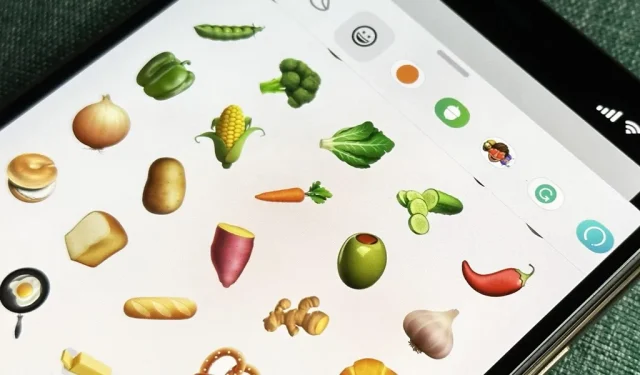
L’application Messages de votre iPhone présente de nouvelles fonctionnalités et modifications impressionnantes avec iOS 17 , et vous en avez probablement déjà remarqué certaines en utilisant simplement l’application mise à jour. Mais il existe des fonctionnalités moins apparentes, voire cachées, qui vous ont probablement échappé et que vous voudrez connaître. Il y a même de nouvelles fonctionnalités de Messages qui n’ont pas encore été officiellement publiées.
Dans la liste ci-dessous, je me concentre principalement sur les nouvelles fonctionnalités de Messages pour iPhone sur iOS 17 et ses mises à jour ponctuelles, mais de nombreuses fonctionnalités fonctionnent exactement de la même manière pour iPad sur iPadOS 17 et versions ultérieures. Certaines de ces choses fonctionneront même pour l’application Messages sur votre Mac exécutant macOS 14 Sonoma et versions ultérieures.
1. Filtres de recherche
Messages dispose désormais de filtres de recherche, rejoignant enfin d’autres applications telles que Fichiers et Photos qui en disposaient déjà. Dans une recherche, vous pouvez filtrer par mots-clés, contacts et types de contenu comme des photos, des documents, des liens, des emplacements et des portefeuilles pour obtenir des résultats plus précis et trouver exactement ce que vous recherchez. Pour ajouter un filtre à votre recherche, saisissez-le, puis sélectionnez-le parmi les suggestions en haut des résultats.
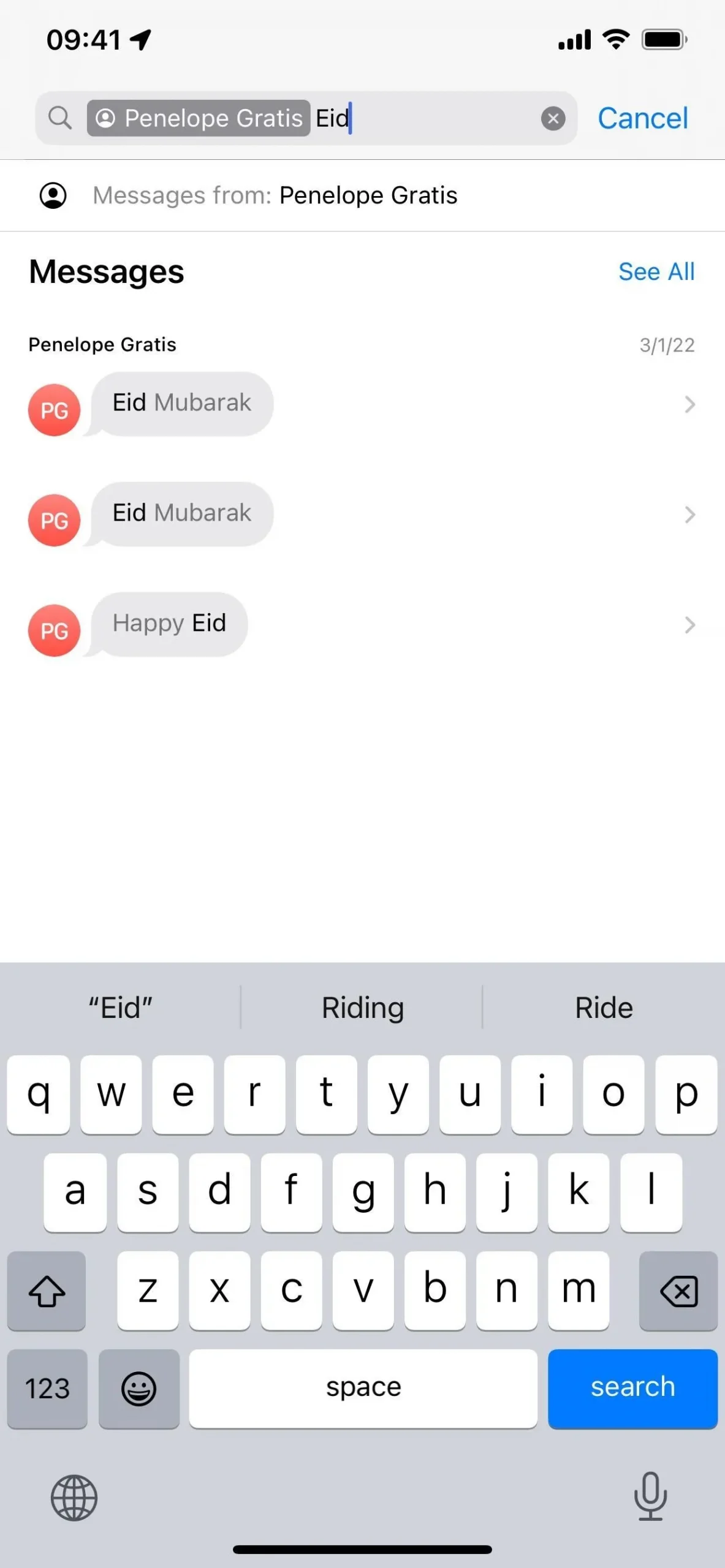
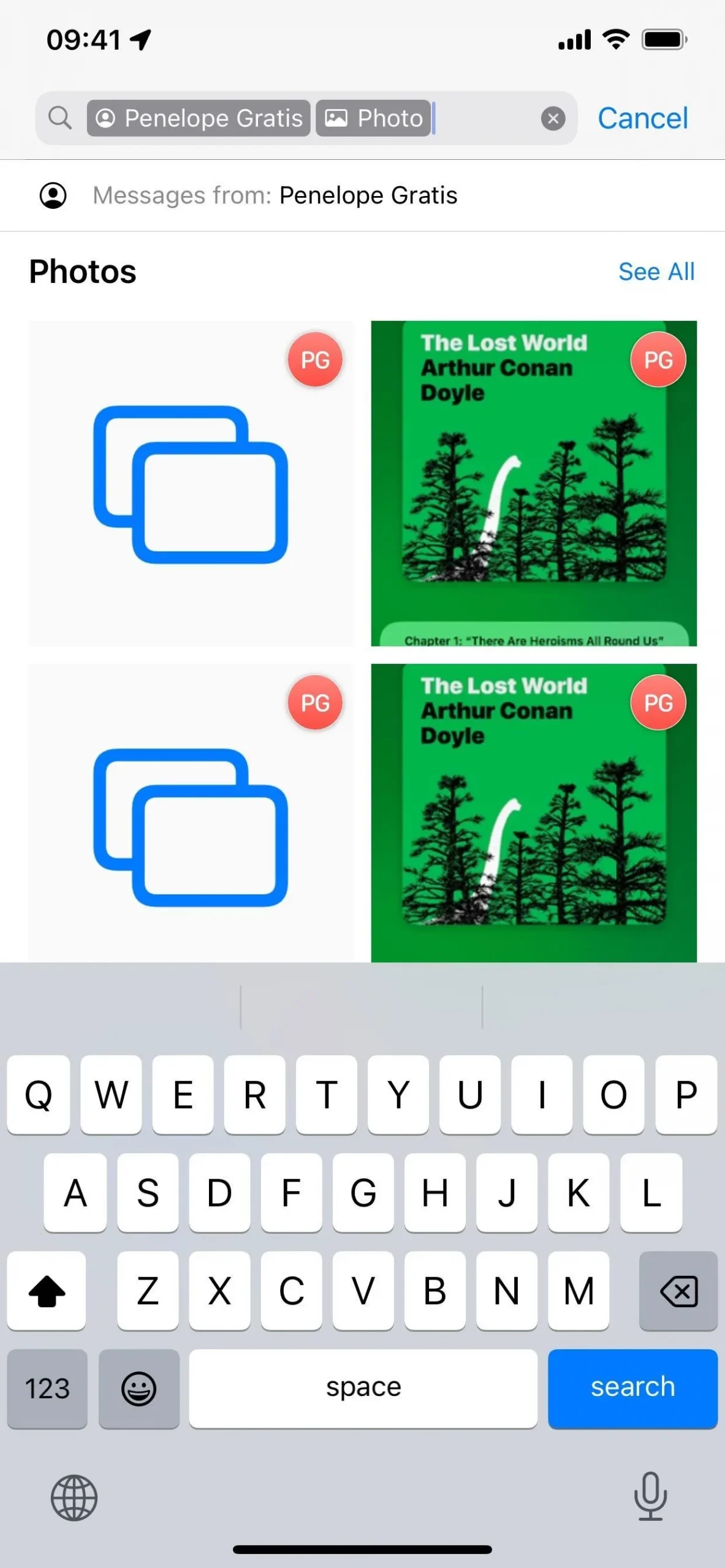
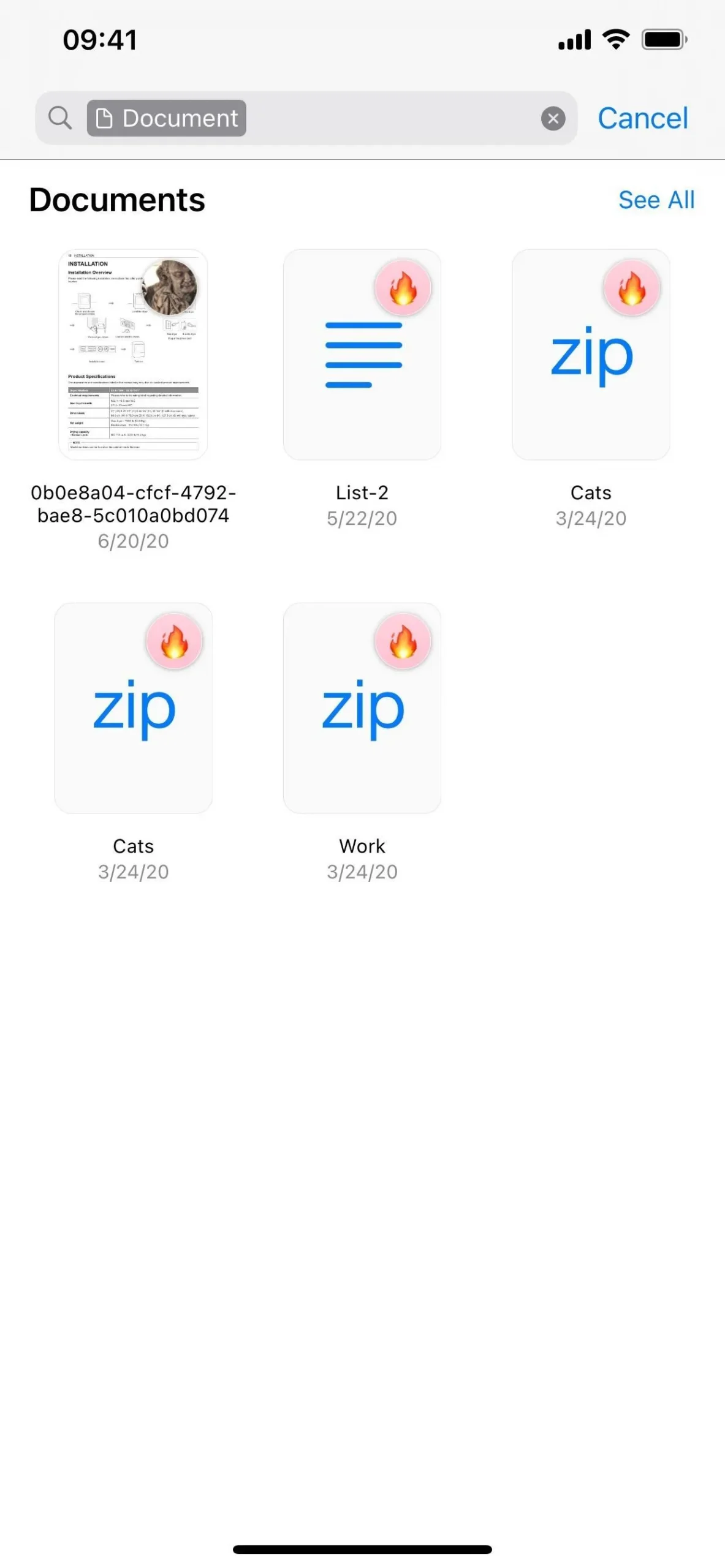
2. Flèche de rattrapage
Lorsque vous laissez les nouveaux messages dans un groupe ou dans une discussion en tête-à-tête s’accumuler, vous n’avez plus besoin de glisser pour essayer de faire défiler jusqu’à l’emplacement du premier message que vous n’avez pas vu. Au lieu de cela, appuyez sur la nouvelle flèche de rattrapage en haut à droite du chat et vous serez instantanément transporté vers le premier message manqué de la conversation.
Cette fonctionnalité a été retirée de Messages avant la sortie de la première version stable d’iOS 17. Pourtant, il est réapparu sur les versions bêta d’ iOS 17.2 , ce qui signifie qu’il devrait également débarquer avec les mises à jour logicielles iPadOS 17.2 et macOS 14.2 Sonoma.
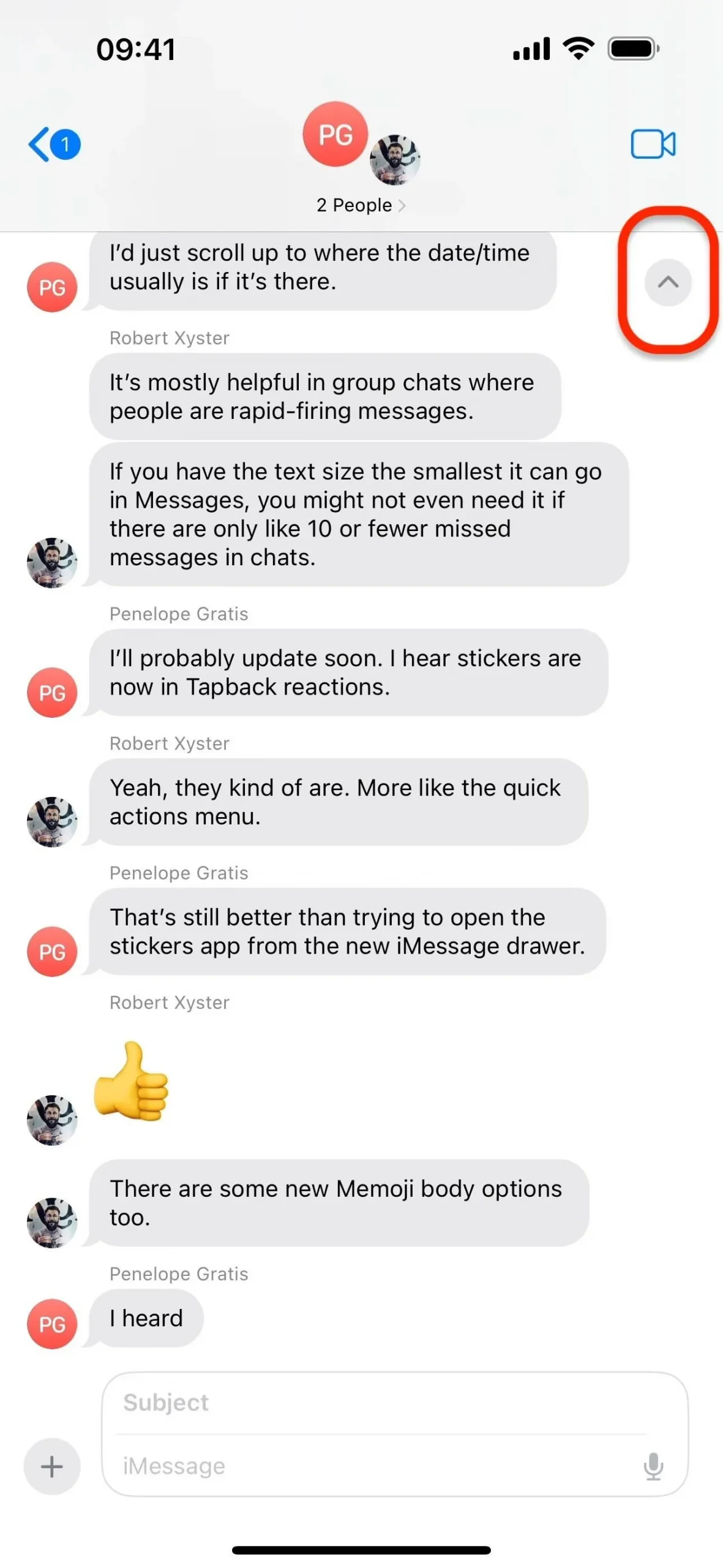
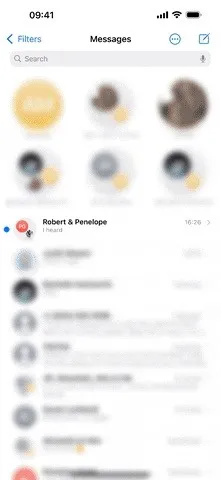
3. Faites glisser pour répondre
Les réponses en ligne vous permettent de répondre directement à n’importe quel message d’une conversation, indiquant clairement à tous les participants du chat iMessage à quoi vous répondez. Sur iOS 16 et versions antérieures, vous devez appuyer longuement ou appuyer deux fois sur le message pour afficher l’option « Répondre », mais iOS 17 la rend plus accessible. Maintenant, faites simplement glisser la bulle de message vers la droite et lâchez prise.
Sur macOS 14 Sonoma, vous devez utiliser le trackpad intégré, un trackpad externe ou Magic Mouse et balayer vers la gauche sur la bulle de message à l’aide de deux doigts.
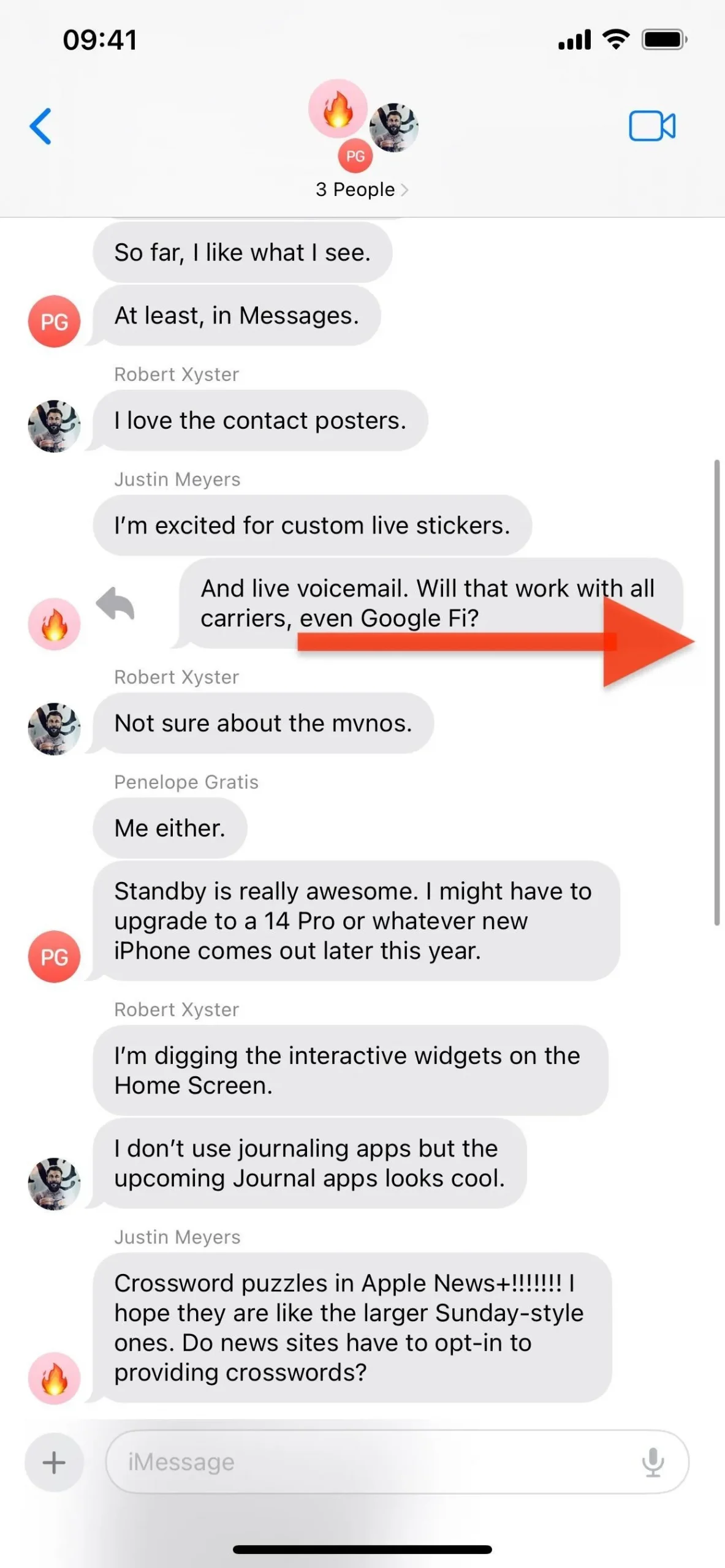
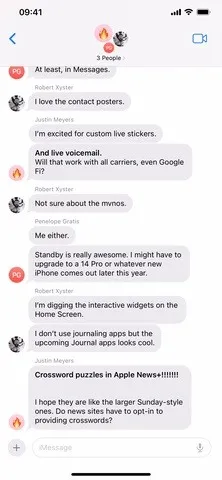
4. Nouvel emplacement pour les applications iMessage
Le tiroir de l’application iMessage n’est plus situé dans une rangée au-dessus du clavier dans Messages. Pour garder votre attention sur la conversation en cours, Apple l’a cachée derrière le nouveau bouton plus (+) à gauche du champ de rédaction. Appuyez dessus et une liste verticale de vos outils les plus utilisés apparaît, par exemple Appareil photo, Photos, Autocollants et Audio. Vous pouvez faire glisser votre doigt vers le haut ou appuyer sur « Plus » pour afficher le reste de vos applications iMessage activées.
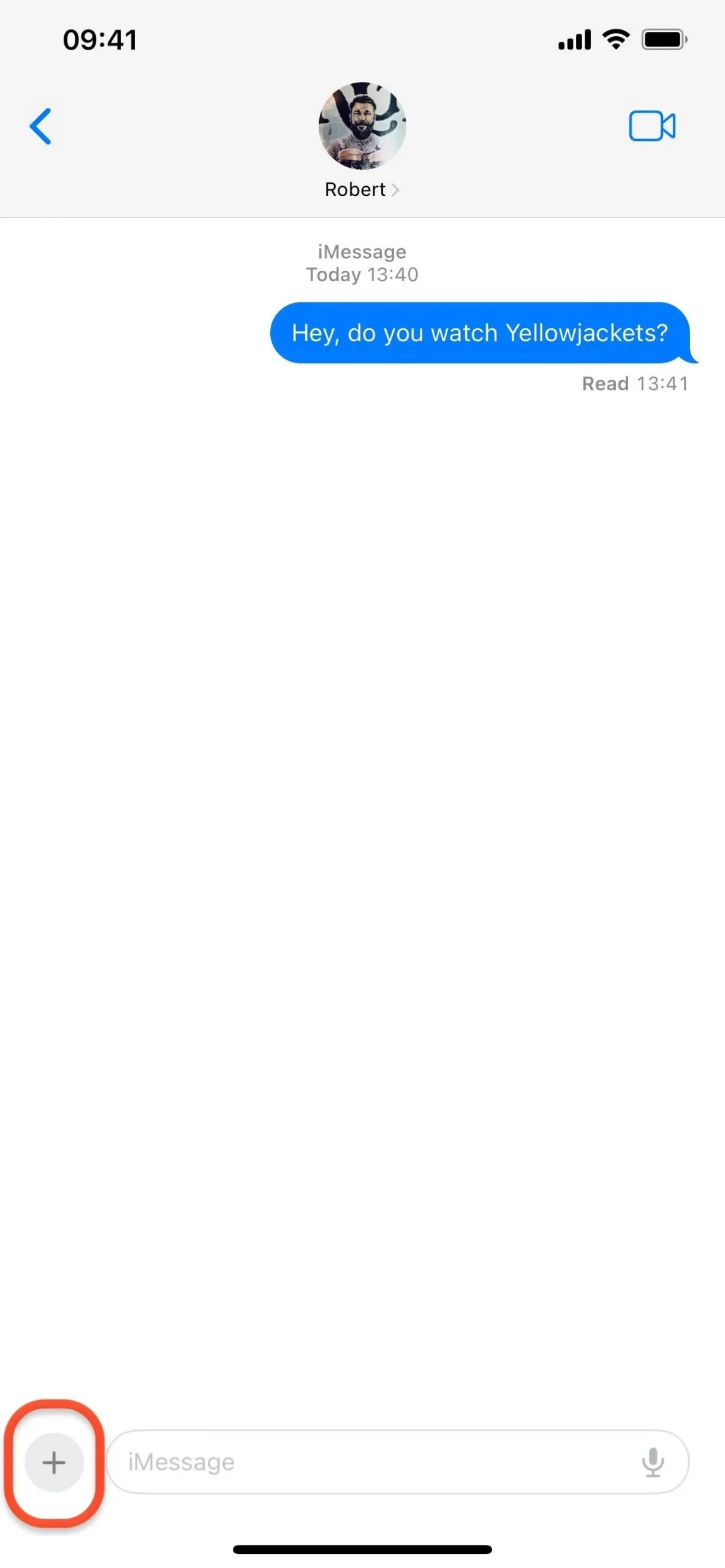
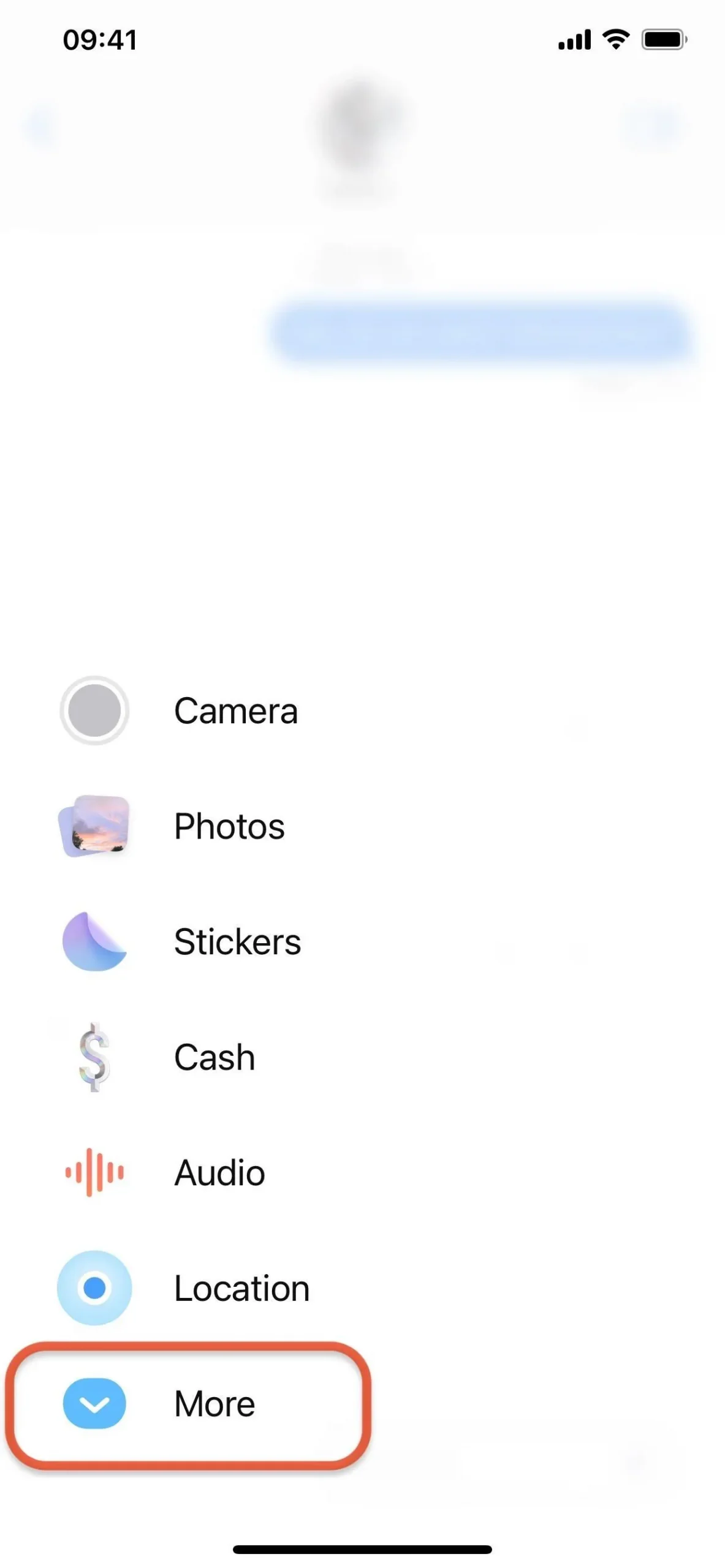
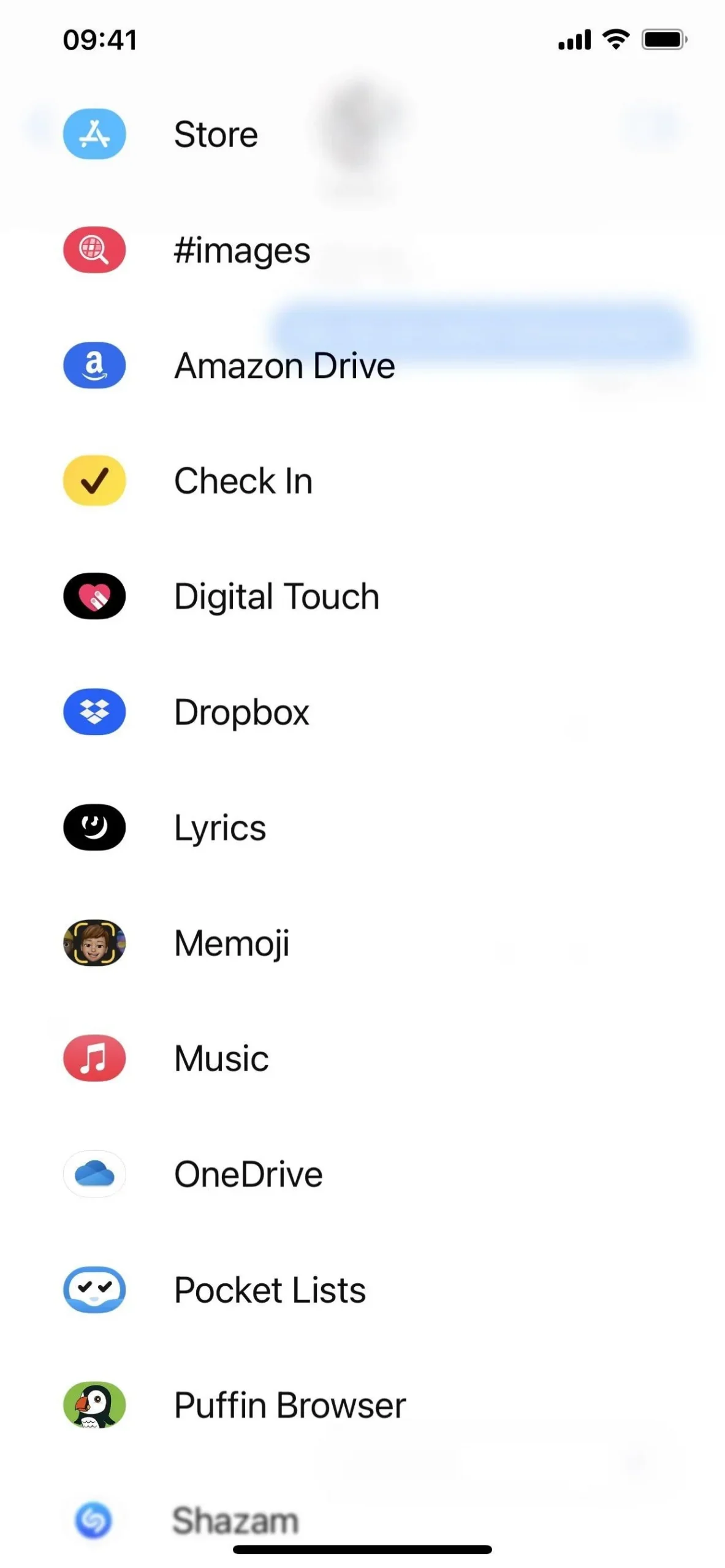
5. Modifications de la gestion de l’application iMessage
Lorsque vous ouvrez le nouveau tiroir d’applications iMessage sur iOS 17, vous pouvez toujours appuyer longuement sur une application et la faire glisser vers un meilleur emplacement dans la liste. Mais il n’y a pas de menu « Plus (•••) » comme sur iOS 16 où vous pouvez réorganiser les applications, les activer/désactiver et les favoris ou les supprimer.
Au lieu de cela, vous pouvez visiter Paramètres -> Messages -> Applications iMessage pour activer ou désactiver les applications iMessage. Cependant, il n’y a pas de barre de recherche ici et vous ne pouvez pas réorganiser ou gérer vos applications préférées. Pour déplacer des applications dans la liste sur iOS 17, vous devrez les faire glisser et les déposer directement dans le nouveau tiroir d’applications iMessage.
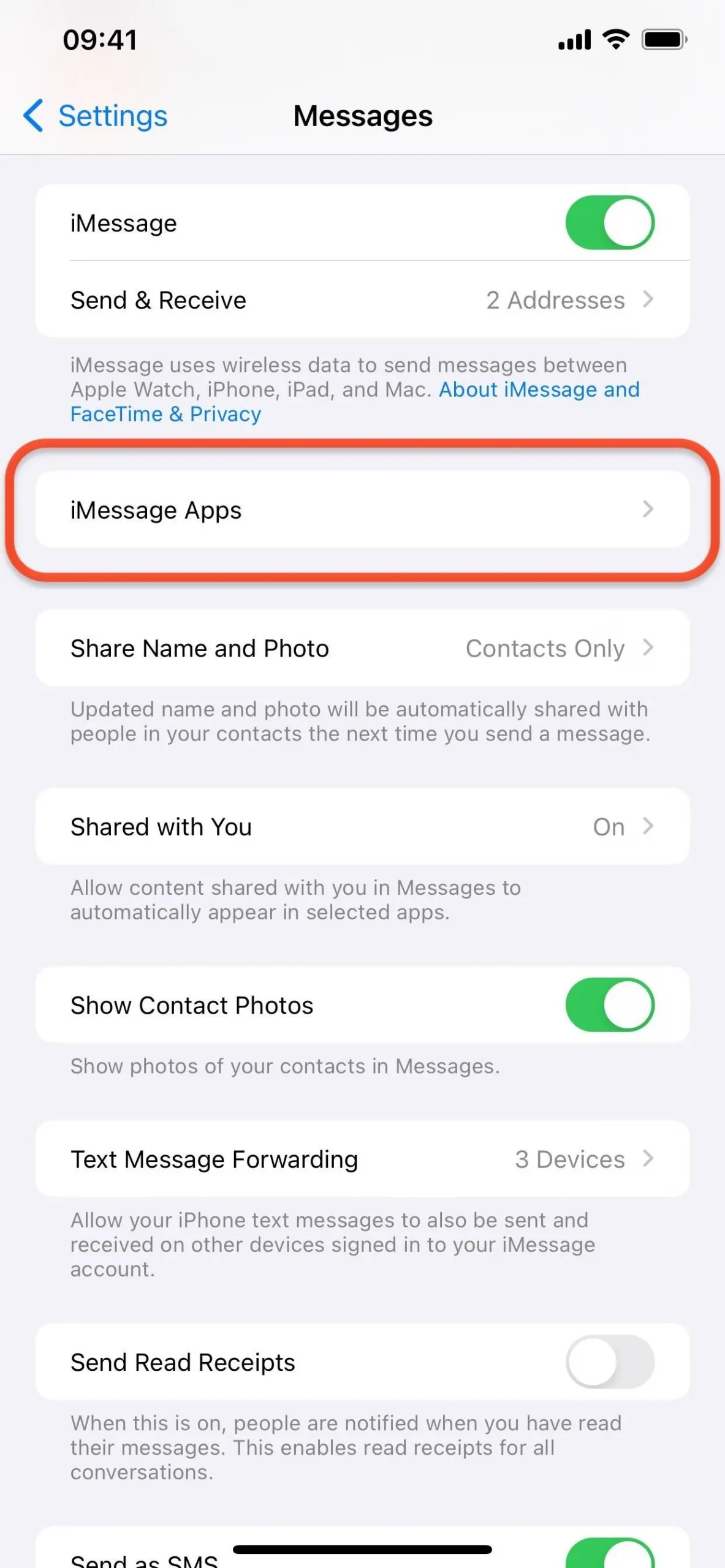
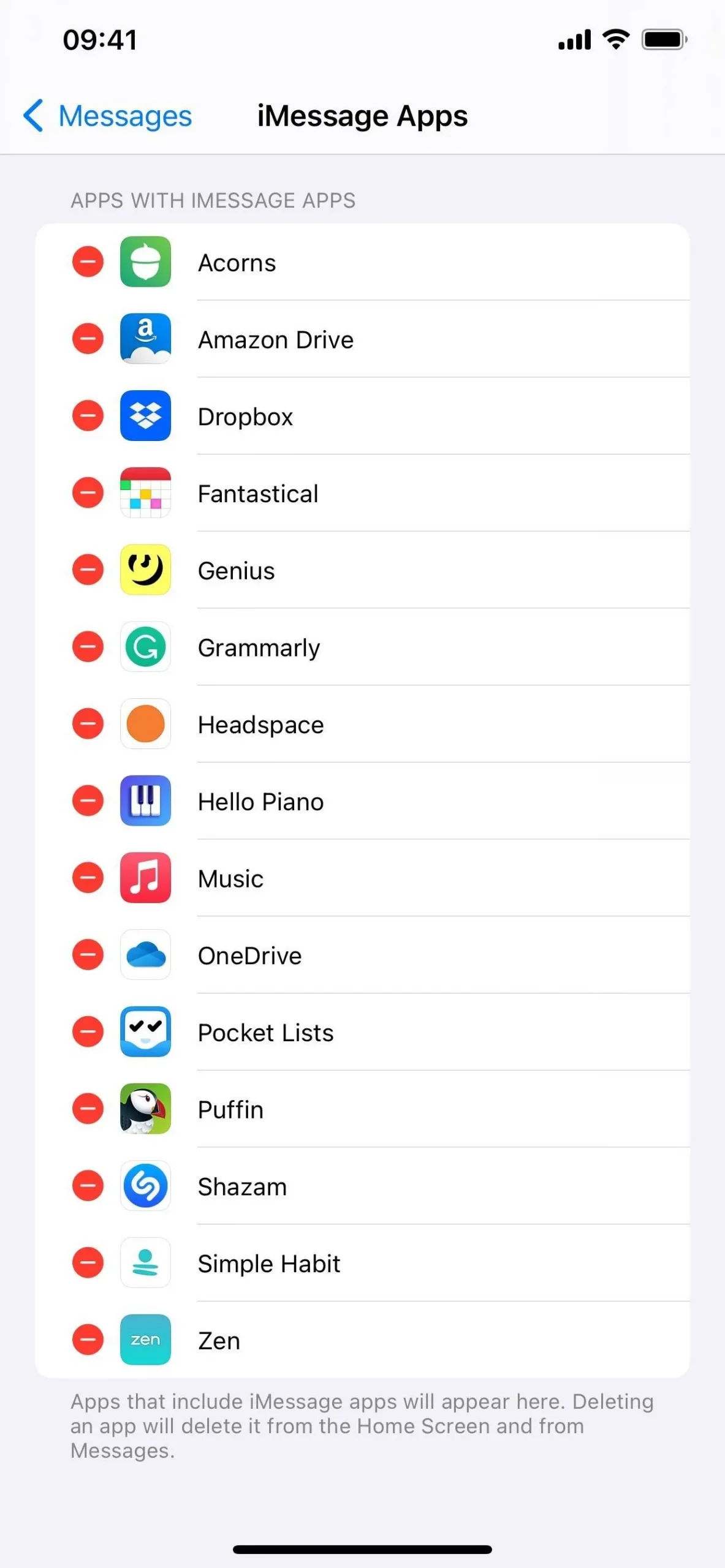
6. Suspendre l’enregistrement des messages audio
Lors de l’enregistrement d’un message audio dans une conversation, vous pouvez désormais mettre en pause pendant l’enregistrement et le reprendre autant de fois que nécessaire avant de l’envoyer. Cela signifie que vous enverrez un seul fichier de message audio contenant tout ce que vous devez dire au lieu de plusieurs fichiers que le destinataire pourrait lire dans le désordre. Appuyez simplement sur le bouton plus (+) avec la durée actuelle à côté du bouton d’envoi pour continuer l’enregistrement.
Sur un Mac, cliquez plutôt sur le bouton plus (+) pour continuer l’enregistrement.
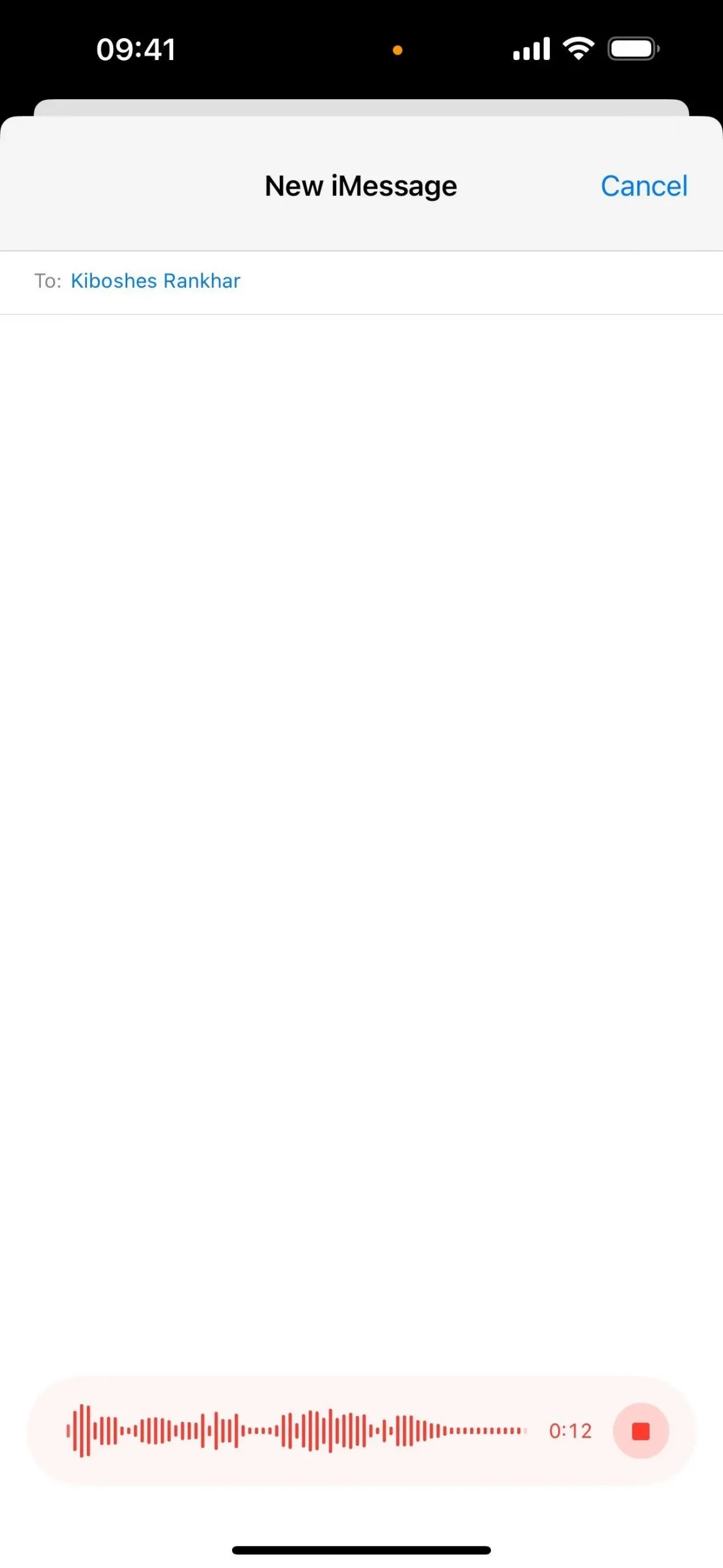
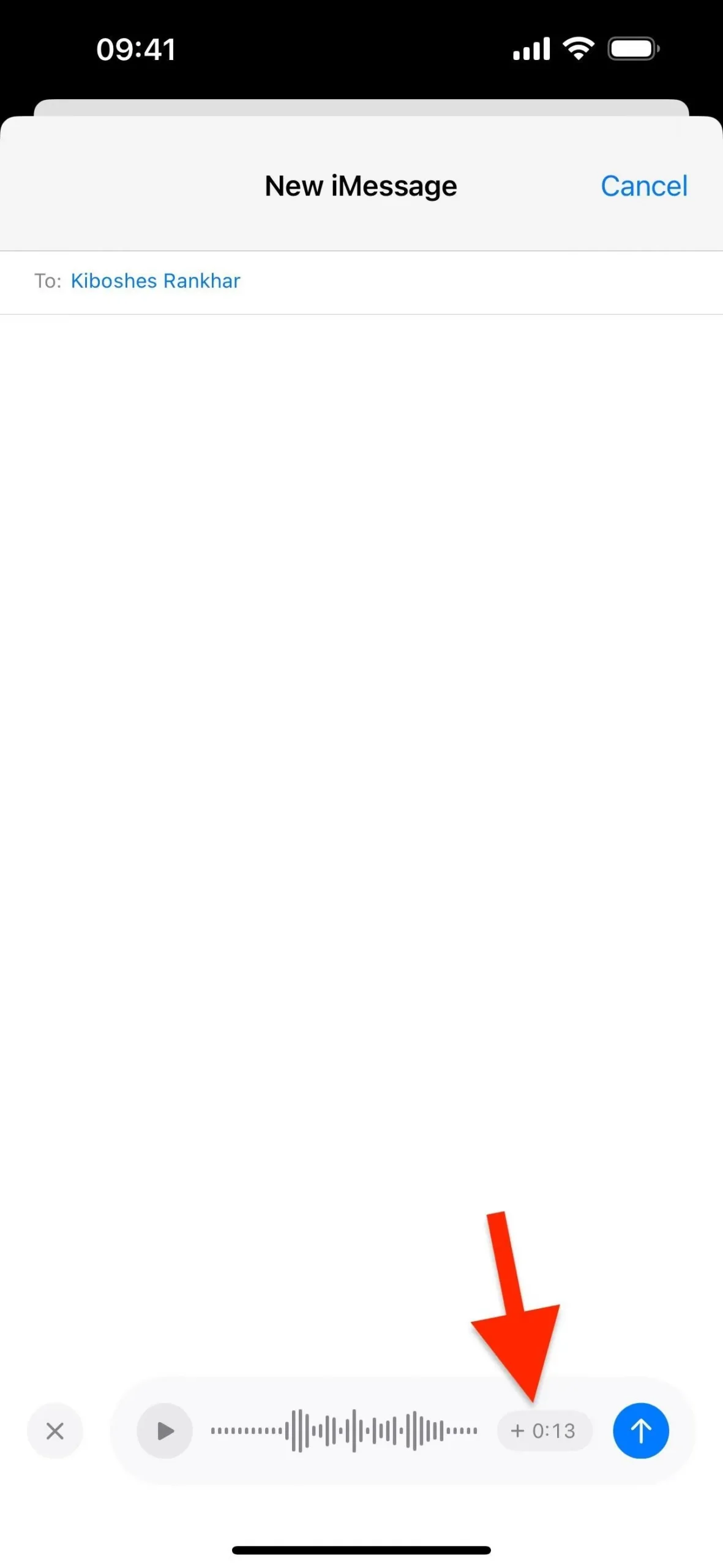
7. Transcriptions de messages audio
Lorsque quelqu’un vous envoie un message audio dans une conversation iMessage, Messages affichera une transcription du contenu de l’enregistrement si possible. De cette façon, vous pourrez voir immédiatement ce qu’ils vous ont dit avant d’avoir la possibilité d’écouter le fichier audio. S’il s’agit d’une longue transcription, vous devrez peut-être agrandir la bulle pour voir l’intégralité, et vous pouvez appuyer à nouveau pour ouvrir la transcription dans une nouvelle fenêtre.
L’expéditeur et le destinataire doivent pouvoir voir le texte de transcription tant qu’ils utilisent le logiciel iOS 17, iPadOS 17 ou macOS 14 Sonoma mis à jour. De plus, les transcriptions sur tous les appareils sont automatiquement transcrites dans la langue du système de l’expéditeur.
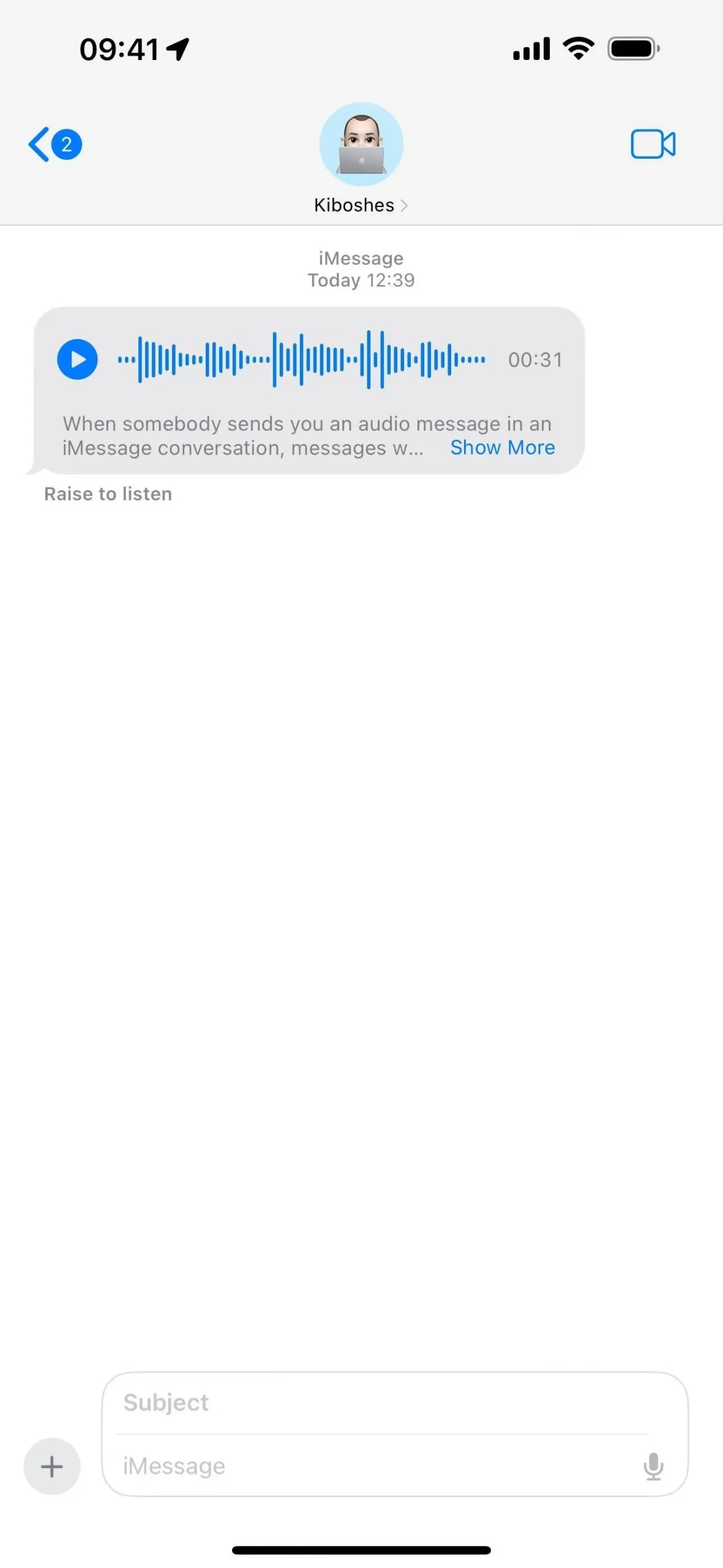
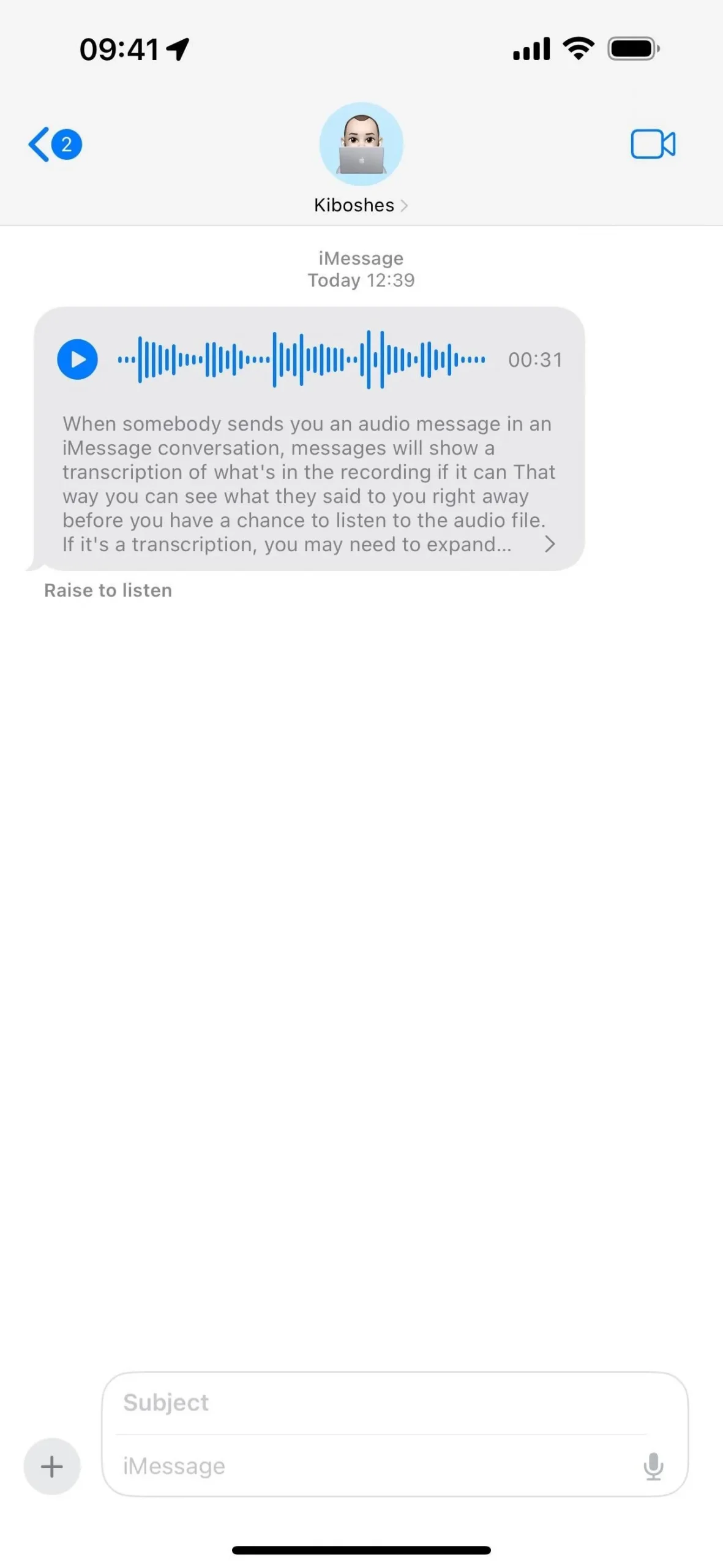
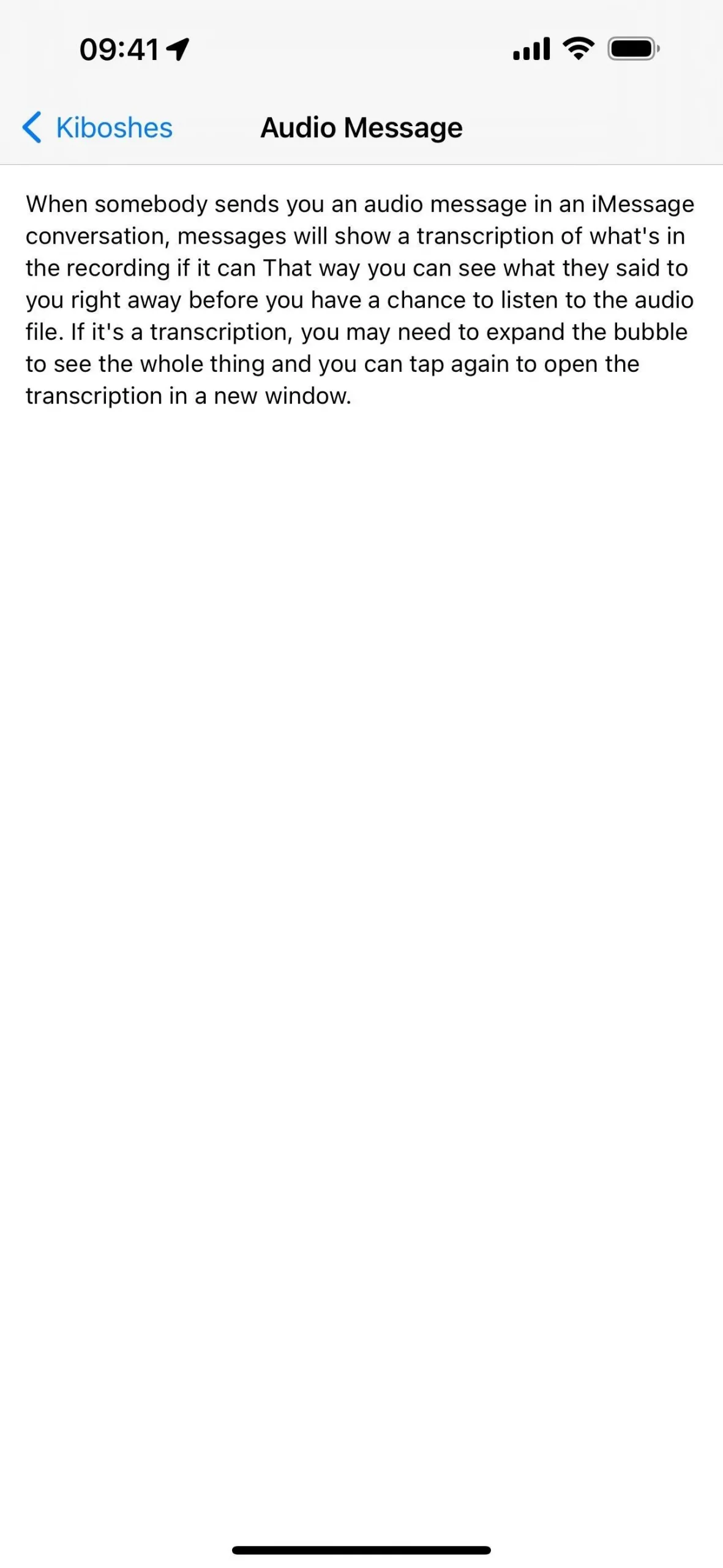
8. Vitesse de lecture des messages audio
Une autre nouvelle fonctionnalité de message audio vous permet de modifier la vitesse de lecture pour écouter l’audio plus rapidement, ce qui est très pratique pour les fichiers audio longs. Pour afficher les options de lecture, appuyez longuement sur le bouton de lecture. Vous pouvez ensuite choisir entre une vitesse de 1x, 1,25x, 1,5x et 2x dans le popover.
Sur un Mac, cliquez avec deux doigts sur le trackpad sur le bouton de lecture ou cliquez longuement ou cliquez avec le bouton droit (contrôle-clic) sur le bouton de lecture à la place pour voir le popover.
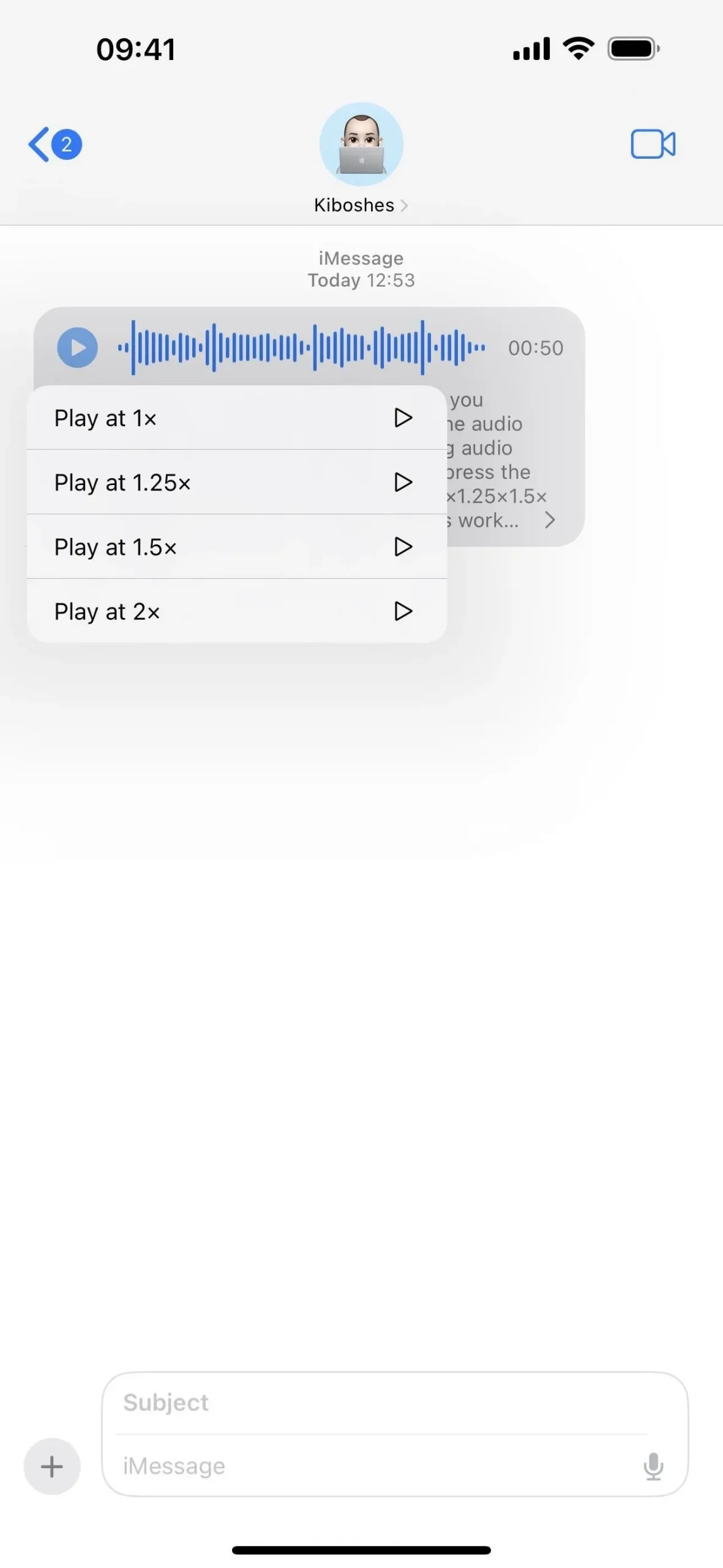
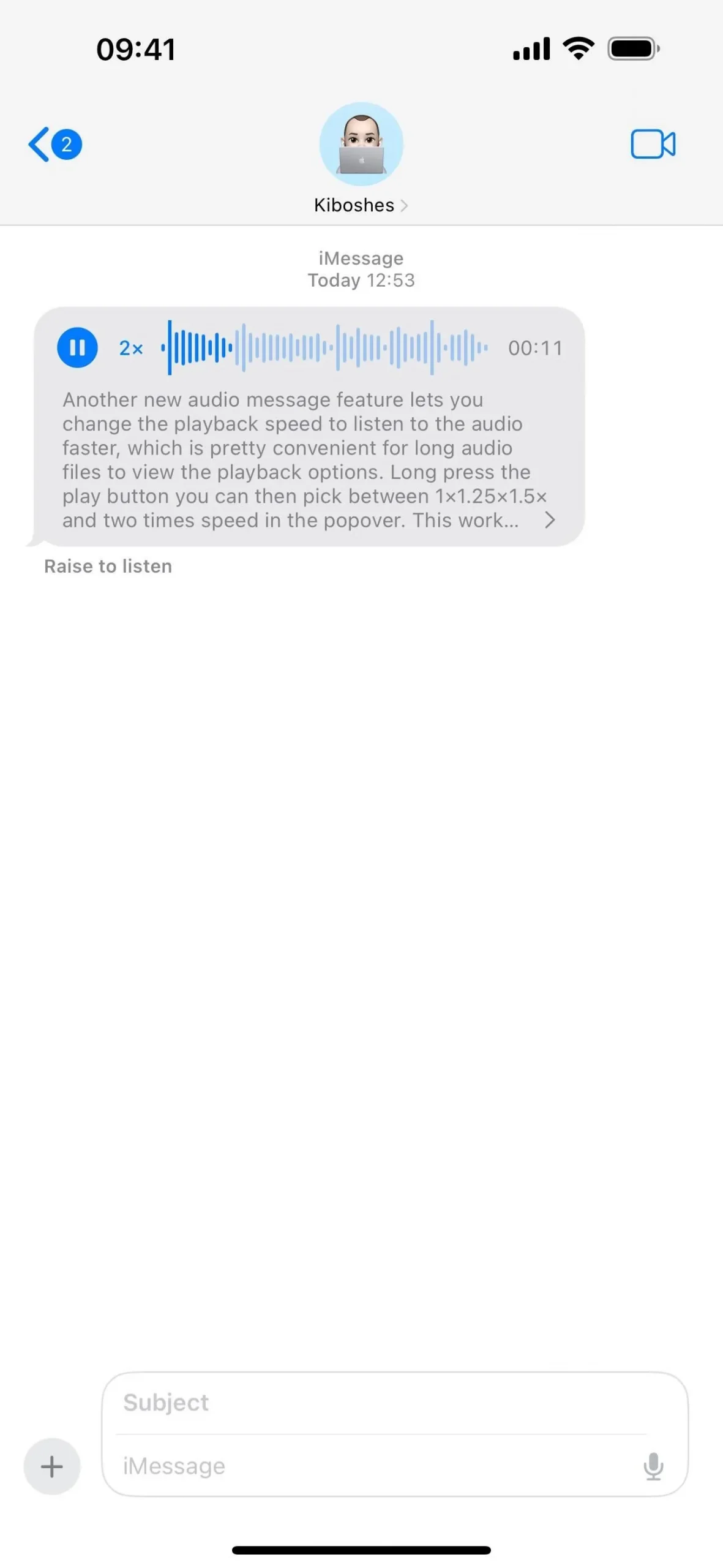
9. Suite de la lecture des messages audio
La dernière amélioration des messages audio vous permet de continuer à écouter chaque fois que vous quittez l’application Messages. La lecture ne doit pas s’arrêter ni bégayer, et vous pouvez voir le lecteur dans le centre de contrôle, sur votre écran de verrouillage, depuis l’îlot dynamique, etc. Auparavant, la lecture s’arrêtait dès que vous quittiez les messages.
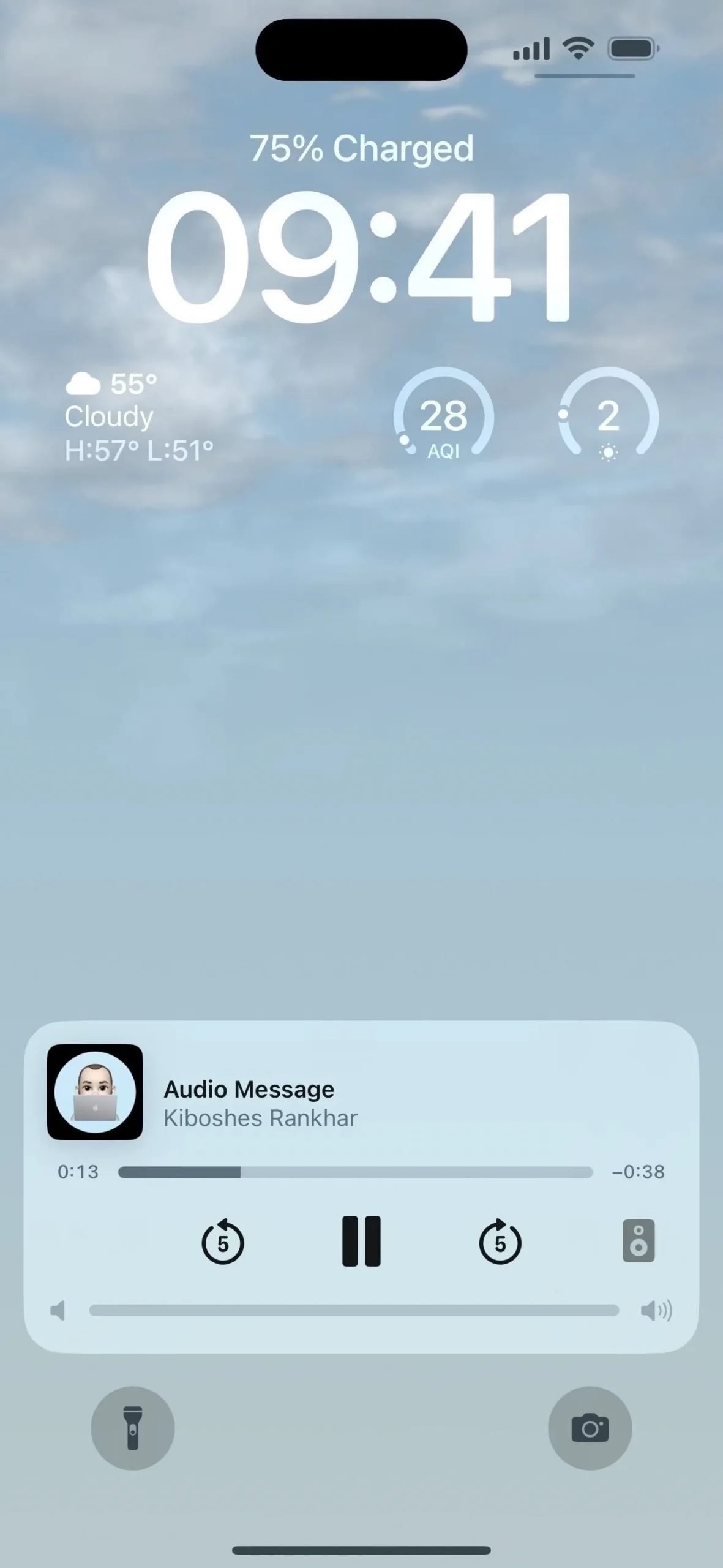

10. Menu d’autocollants consolidé
Auparavant, vos autocollants étaient disponibles séparément via les autocollants Memoji et les applications iMessage tierces, mais il existe désormais un menu « Autocollants » consolidé dans le nouveau menu des applications iMessage. Ouvrez-le et vous verrez tous les différents packs d’autocollants dans la barre supérieure du sélecteur d’autocollants.
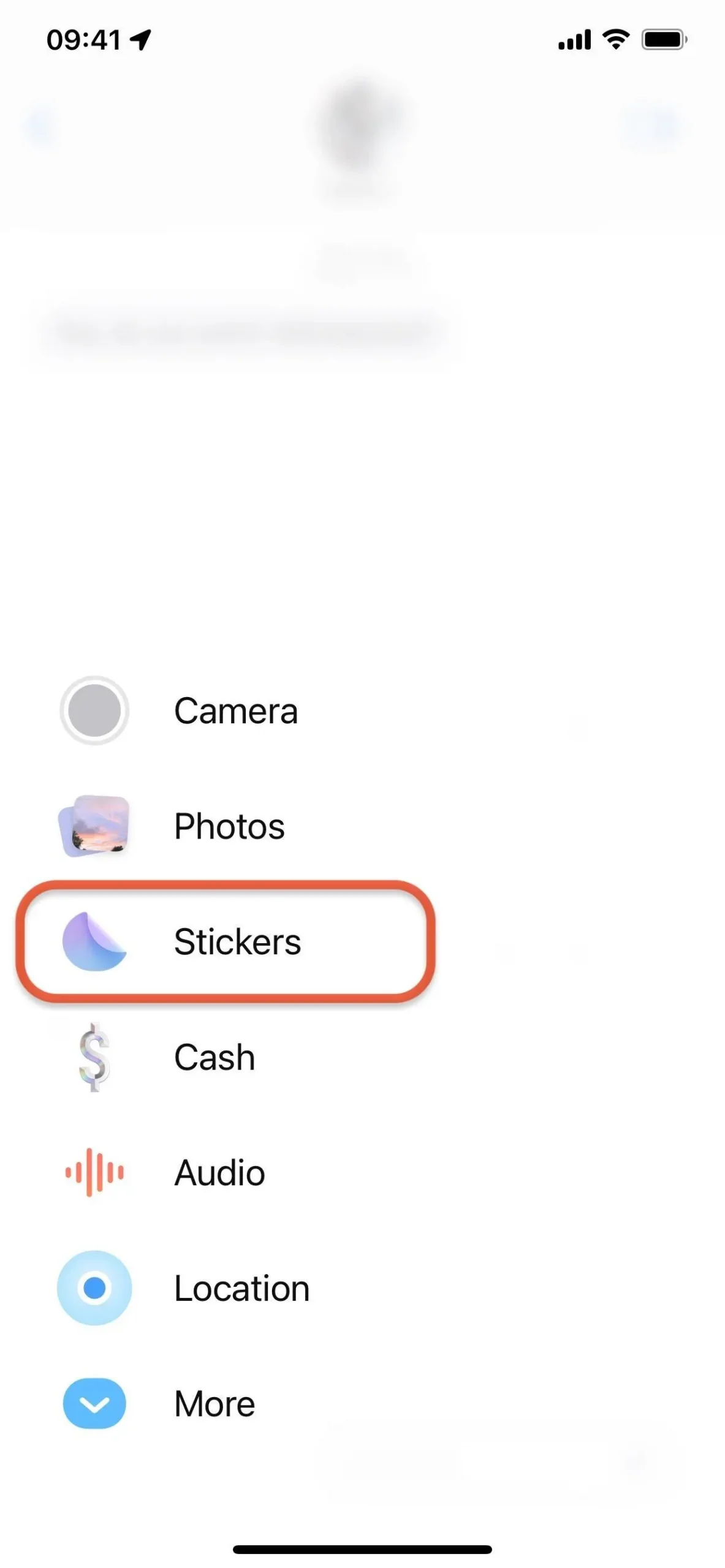
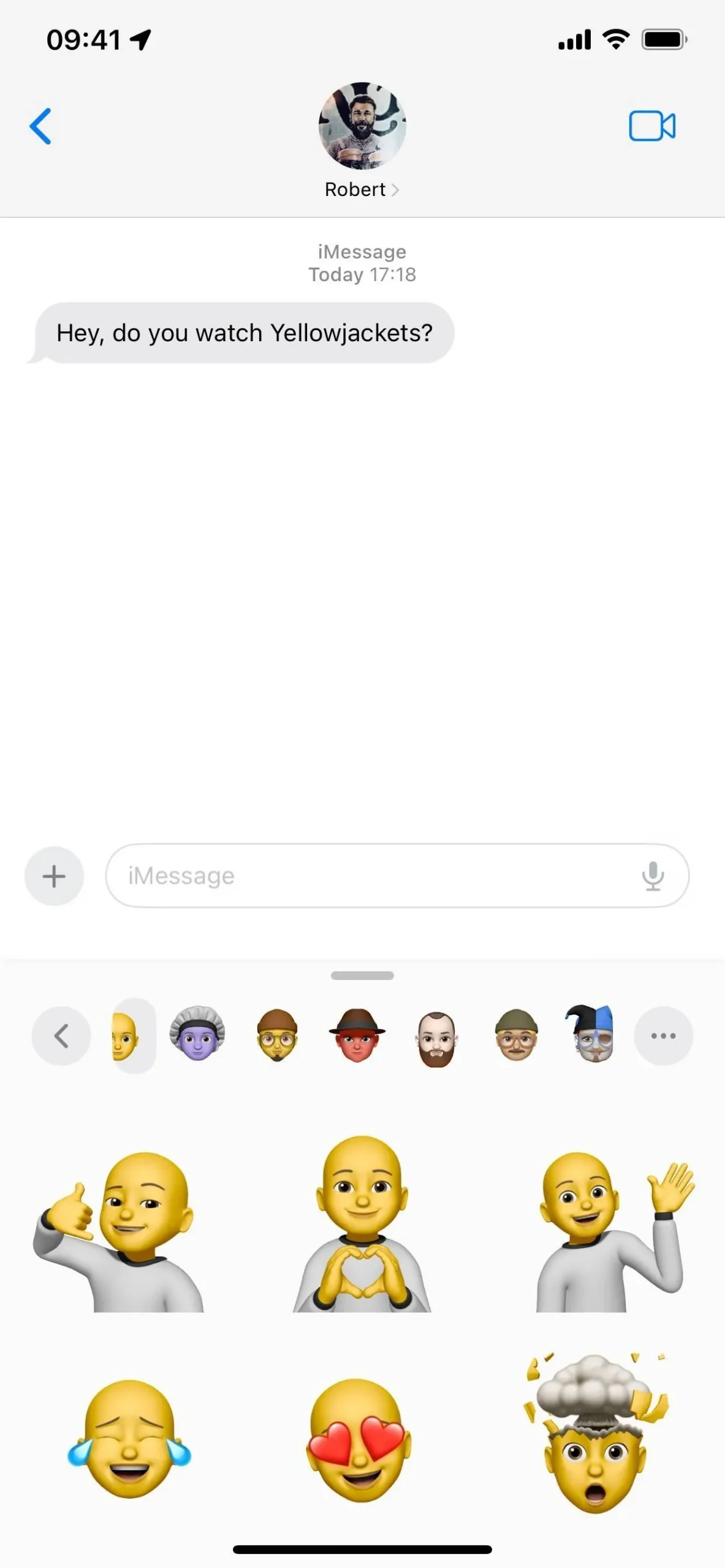
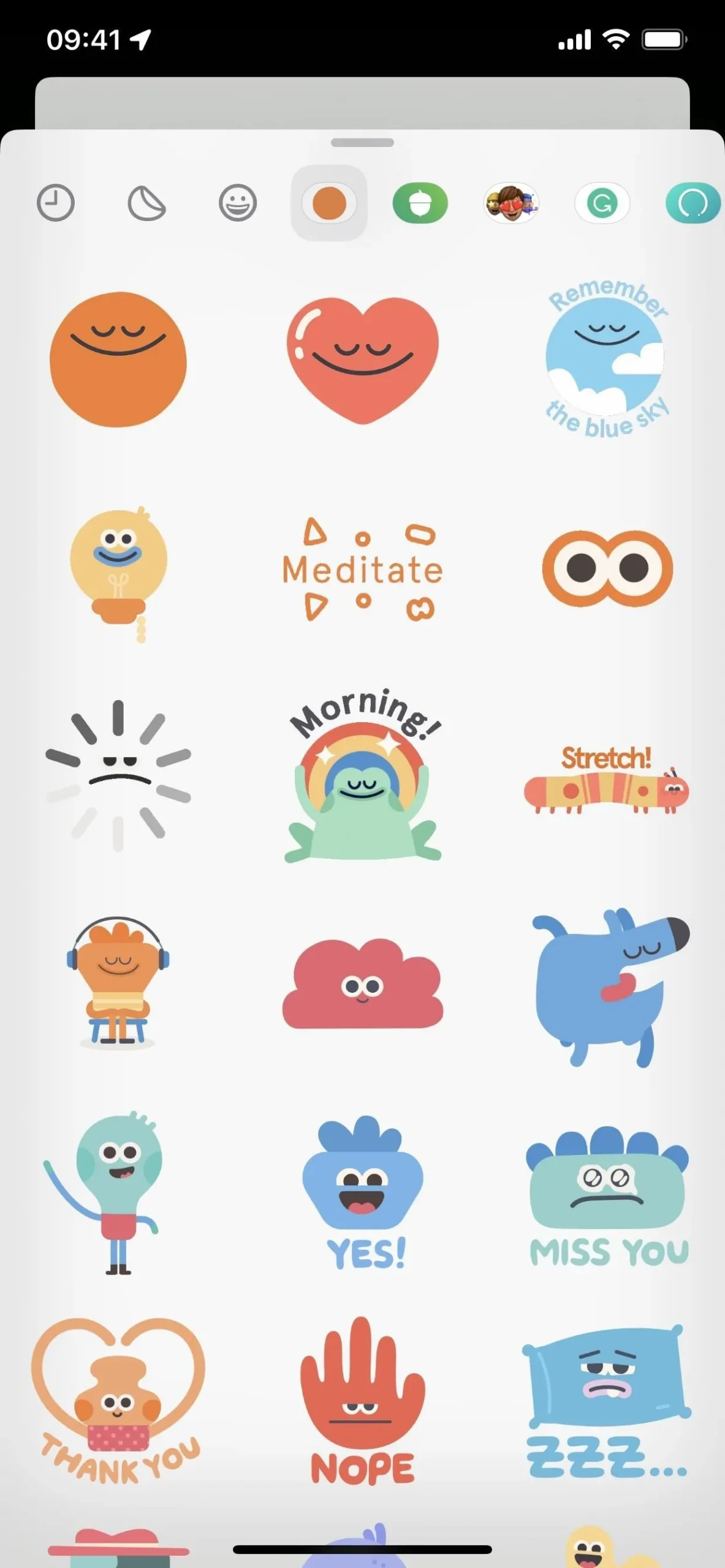
11. Autocollants pour tous les Emoji
Il semble que quelque chose qu’Apple nous aurait offert il y a longtemps, mais iOS propose enfin des autocollants emoji . Chaque emoji du clavier de votre iPhone est désormais disponible sous forme d’autocollant, et vous pouvez les faire pivoter et les redimensionner tout comme les autocollants Memoji lorsque vous les faites glisser vers la conversation.
Bien que vous ne puissiez choisir que de nouveaux autocollants emoji sur iOS 17 et iPadOS 17, vous pouvez accéder à ceux que vous avez utilisés les plus récemment sur macOS 14 Sonoma à partir de la section Récent si vous synchronisez avec iCloud.
- Plus d’informations : transformez n’importe quel Emoji en autocollant pour les messages, la messagerie et d’autres applications sur votre iPhone avec iOS 17
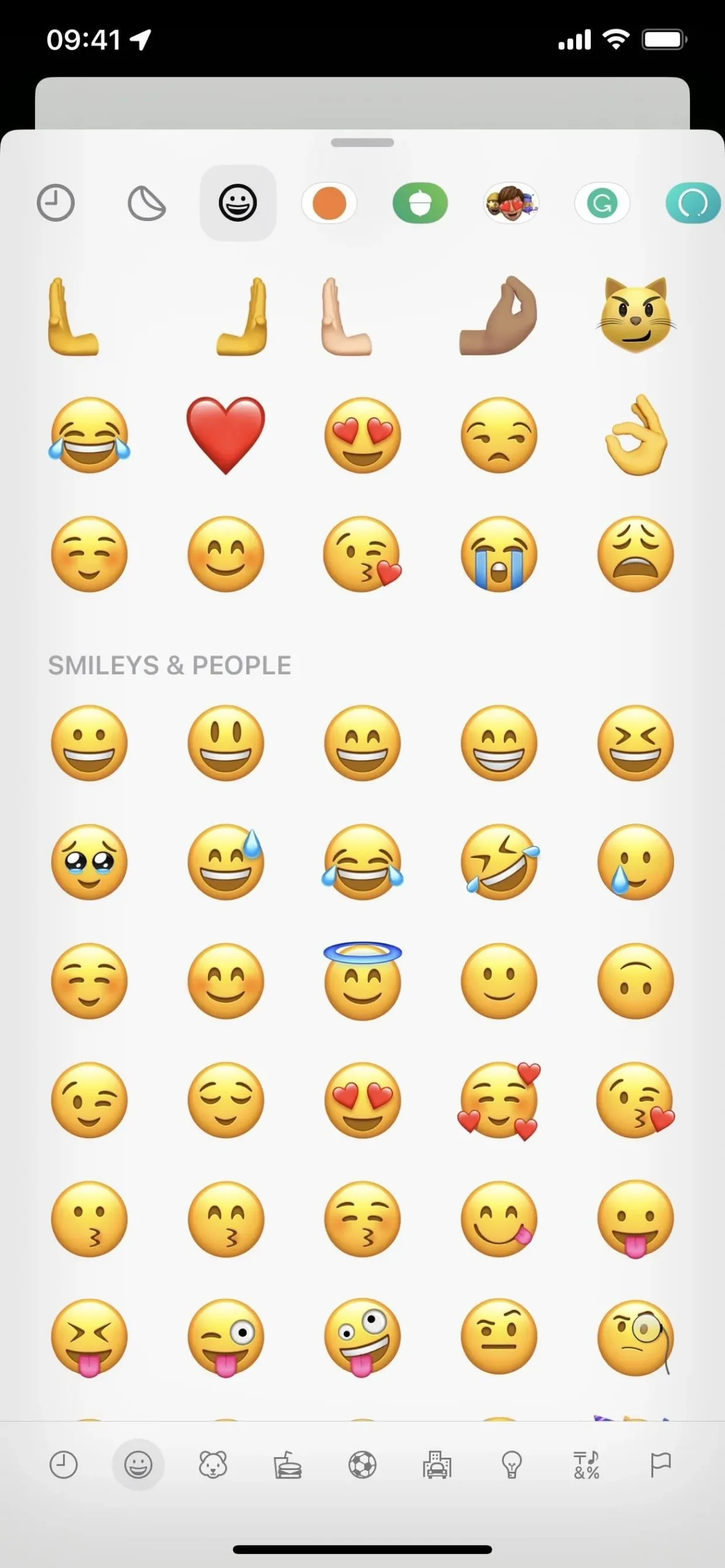
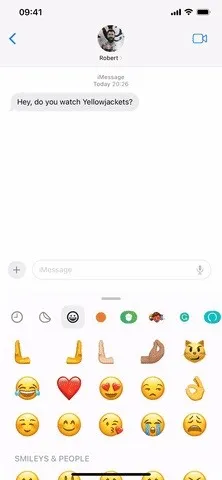
12. Autocollants en direct
Un autre changement important en matière d’autocollants est Live Stickers , qui comprend des autocollants personnalisés que vous créez à partir de photos et de vidéos et des autocollants animés que vous extrayez de Live Photos. Messages utilise le même outil que vous utilisez pour isoler les personnes, les animaux et les objets des images et des vidéos, mais il le transforme en un autocollant sans arrière-plan.
Mieux encore, vous pouvez appliquer des effets de contour, de bande dessinée, gonflés et brillants aux Live Stickers. L’ajout d’un effet transforme les Live Stickers animés en autocollants fixes, mais les effets réagissent au gyroscope lorsque vous inclinez votre iPhone ou iPad dans Messages.
Dans l’outil Autocollant, appuyez sur l’icône de l’autocollant qui se décolle dans la rangée d’applications, puis appuyez sur « Nouvel autocollant » ou sur le bouton plus (+) pour ouvrir la visionneuse de photos et sélectionner votre photo. Si l’aperçu du sujet sans arrière-plan semble bon, appuyez sur « Ajouter un autocollant ». Ensuite, décollez et collez (c’est-à-dire faites glisser et déposez) l’autocollant dynamique sur une bulle de message ou appuyez dessus pour l’ajouter au champ de texte.
Comme les autocollants emoji, vous ne pouvez créer des autocollants Live que sur iOS 17 et iPadOS 17, mais vous pouvez accéder à vos autocollants les plus récemment utilisés sur macOS 14 Sonoma à partir des sections Autocollants récents ou Live si vous synchronisez avec iCloud.
- Guide complet : Créez des autocollants animés fixes ou animés à partir des photos de votre iPhone à utiliser dans les messages, les notes et bien plus encore
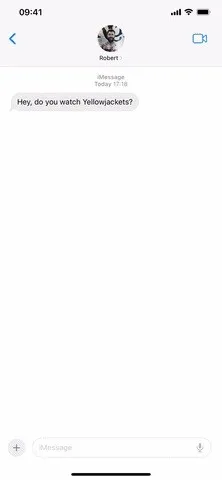
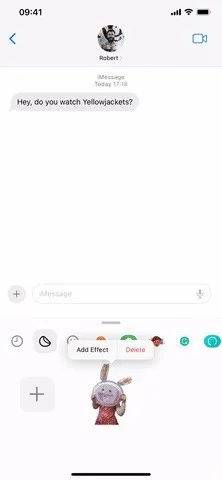
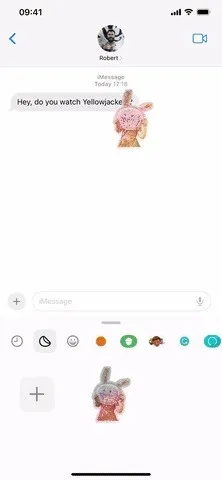
13. Autocollants dans les actions rapides
Bien qu’ils ne soient pas dans la version initiale d’iOS 17.0, tous vos autocollants sont disponibles dans un emplacement similaire à celui du menu Tapback dans Messages tant que iOS 17.2 ou une version ultérieure est installé (iOS 17.2 est actuellement en version bêta).
L’option pour les autocollants n’apparaîtra pas si vous appuyez deux fois sur un message – vous verrez simplement les icônes Tapback et le bouton « Répondre ». Mais vous pouvez appuyer longuement sur un message pour ouvrir les actions rapides. Ensuite, appuyez sur « Ajouter un autocollant » dans la liste, recherchez l’autocollant souhaité et appuyez dessus pour le faire apparaître en bas à droite du message.
Vous pouvez également faire glisser et déposer un autocollant pour le placer sur le message actuel ou sur tout autre message à proximité. Sachez simplement que le fait de déposer un autocollant en haut à droite d’un message masquera toute réaction Tapback que vous ajoutez avant ou après.
Sur un Mac, vous pouvez cliquer avec le bouton droit (Ctrl-clic) sur le message pour rechercher « Ajouter des autocollants » dans le menu contextuel. Vous pouvez également cliquer sur le message avec deux doigts sur le trackpad pour trouver l’option « Ajouter des autocollants ».
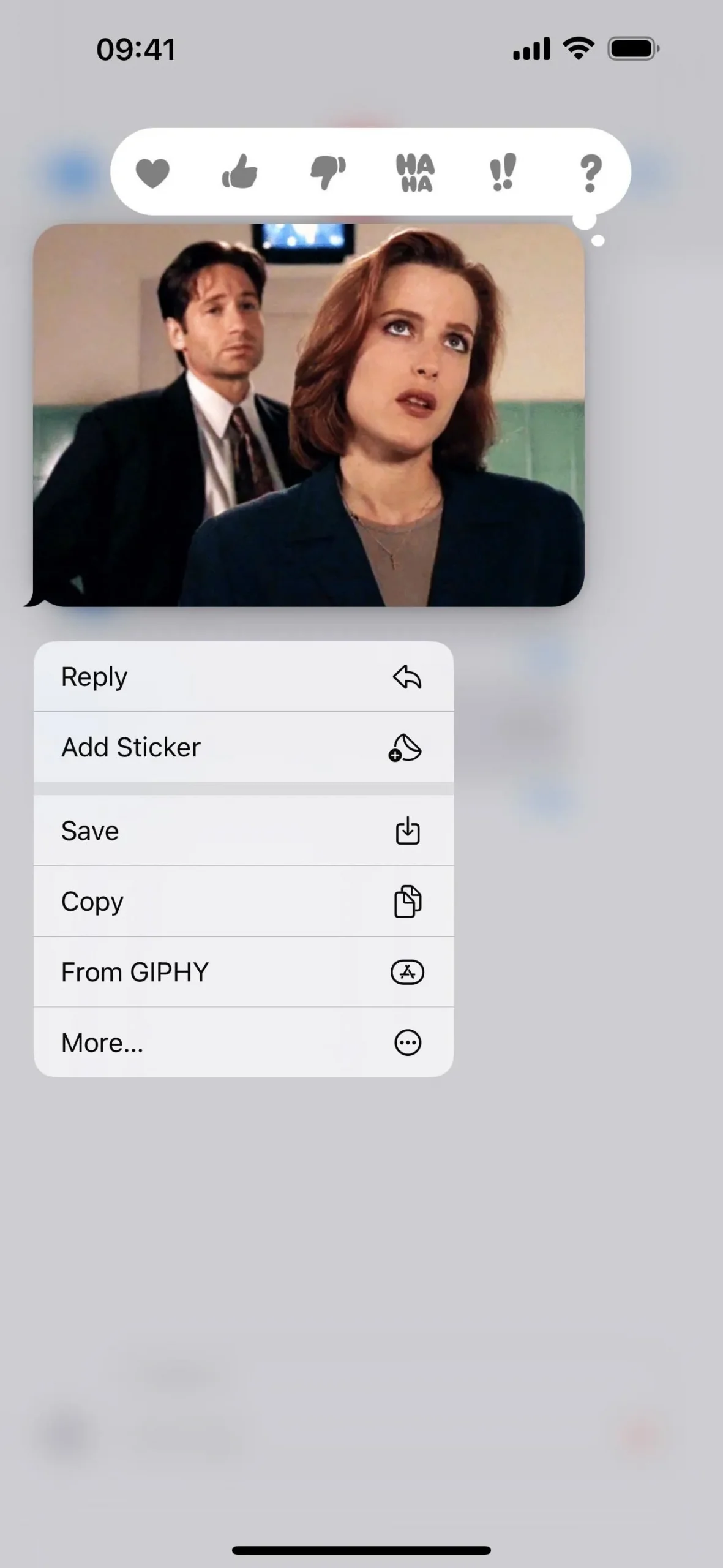
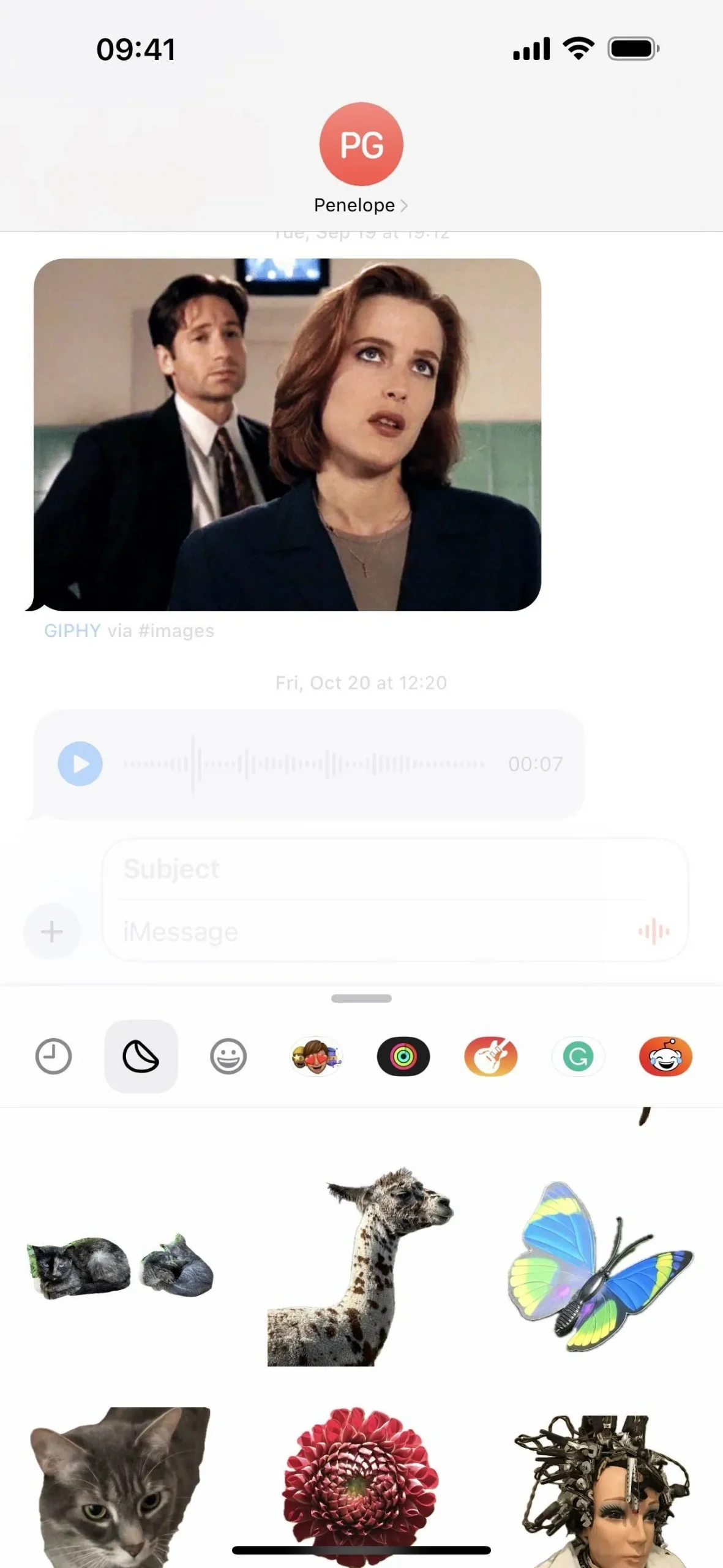
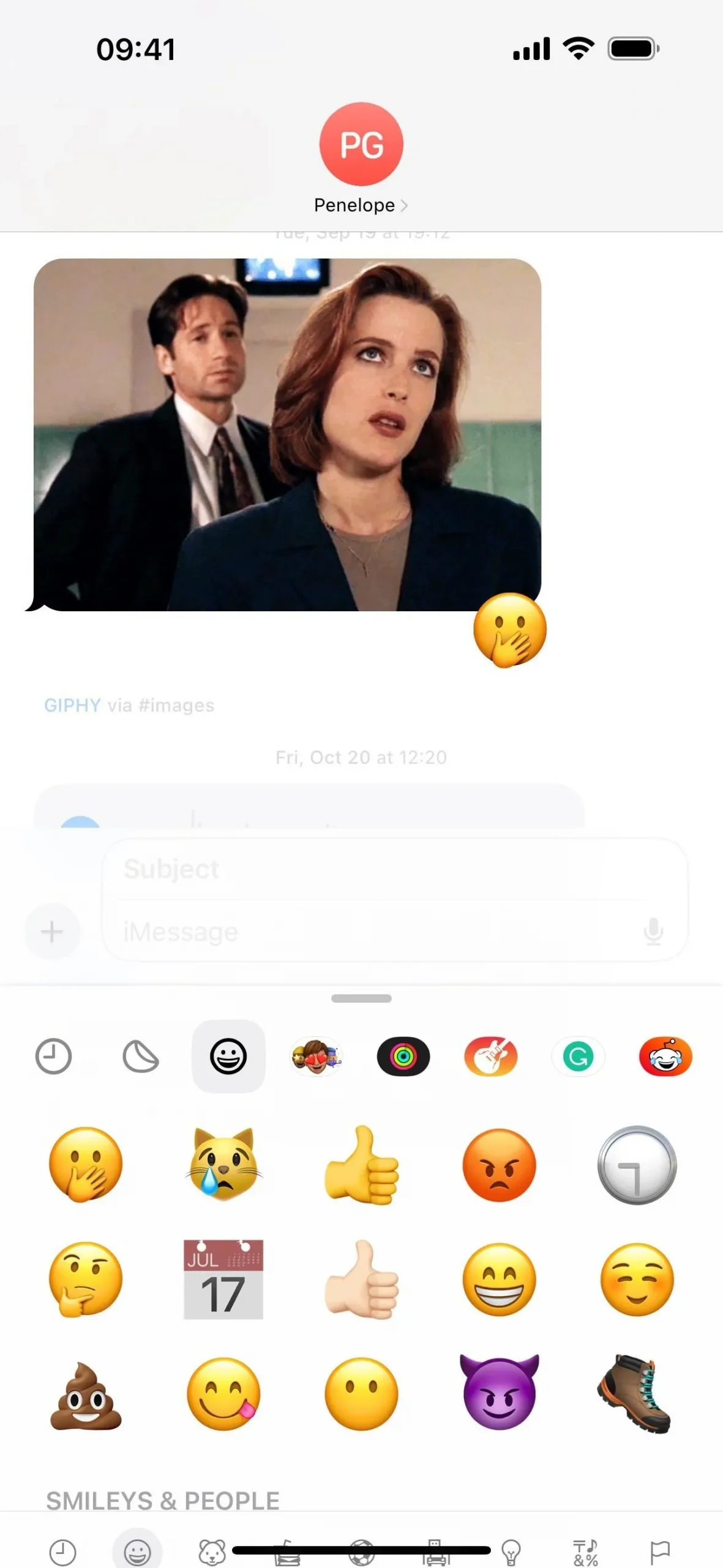
14. Contacter la vérification des clés pour iMessage
Près d’un an après qu’Apple l’ait annoncé, Contact Key Verification pour iMessage est enfin disponible à partir de la mise à jour iOS 17.2 (toujours en version bêta). Cette fonction de sécurité vous garantit que vous parlez avec la personne avec laquelle vous pensez parler dans Messages. Il attribue un code de vérification de contact à chaque contact qui peut être comparé en personne ou via FaceTime, un autre service d’appel vidéo, un appel sécurisé, etc.
Lorsque vous vérifiez le code de vérification d’un contact, vous saurez que vous lui envoyez un message et non un espion, vous protégeant ainsi des attaques de l’homme du milieu. Semblable au mode de verrouillage , la vérification des clés de contact est conçue pour les utilisateurs « confrontés à des menaces numériques extraordinaires », tels que les politiciens, les journalistes, le personnel militaire, les investisseurs, les défenseurs des droits de l’homme, les dissidents, les avocats, les militants, les fonctionnaires et d’autres cibles potentielles de l’État. -cyberattaques sponsorisées.
« Les conversations avec des personnes pour lesquelles la vérification des clés de contact est activée bénéficient également de protections avancées automatiques pour empêcher même les attaquants les plus sophistiqués de se faire passer pour quelqu’un dans une conversation », selon Apple.
Vous pouvez trouver la préférence via une recherche dans Paramètres, via Paramètres -> Votre nom ou en utilisant son schéma d’URL . Pour l’activer, tous les appareils connectés à votre compte Apple ID doivent exécuter un logiciel mis à jour (au moins iOS 17.2, iPadOS 17.2 ou macOS 14.2 Sonoma), vous devrez donc d’abord les mettre à jour ou les supprimer de votre compte pour activer Contactez la vérification des clés.
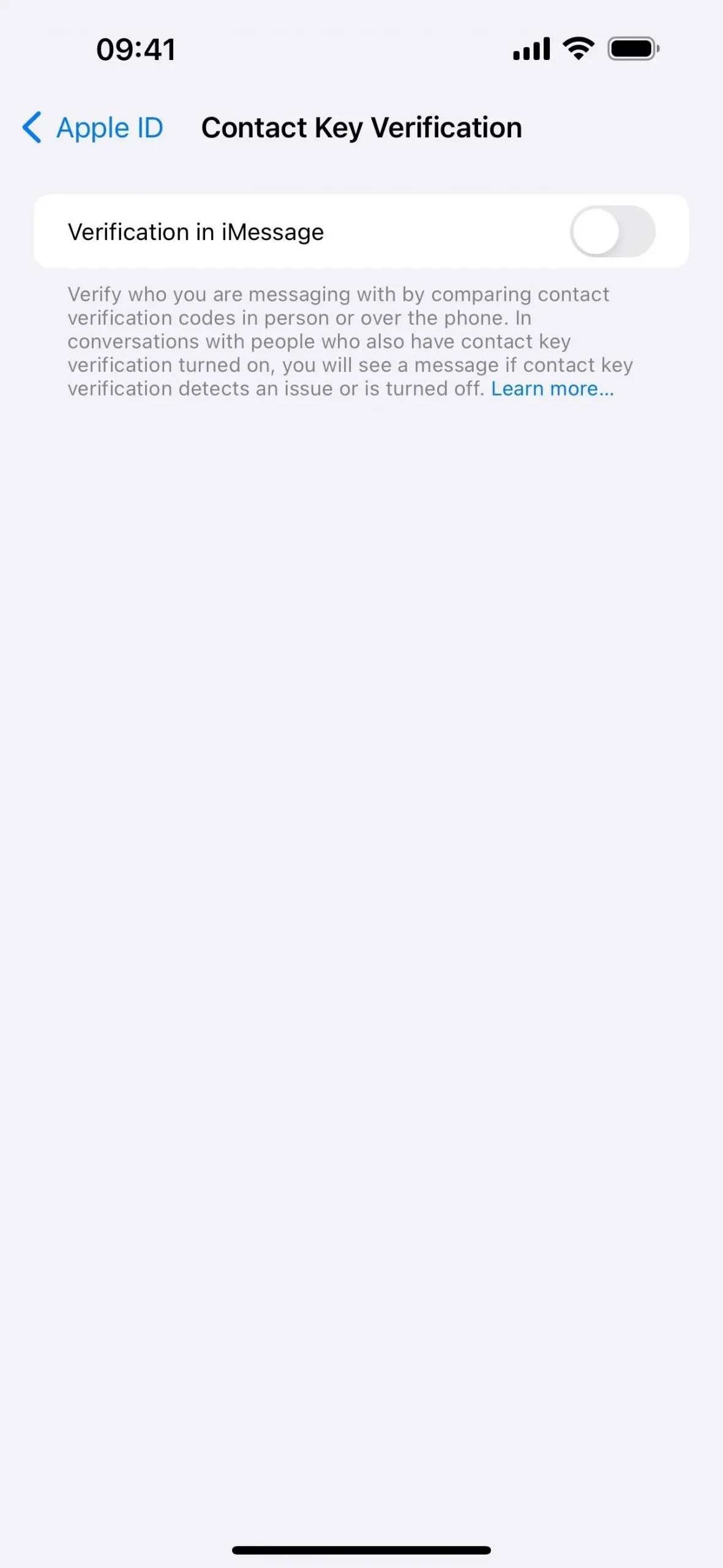
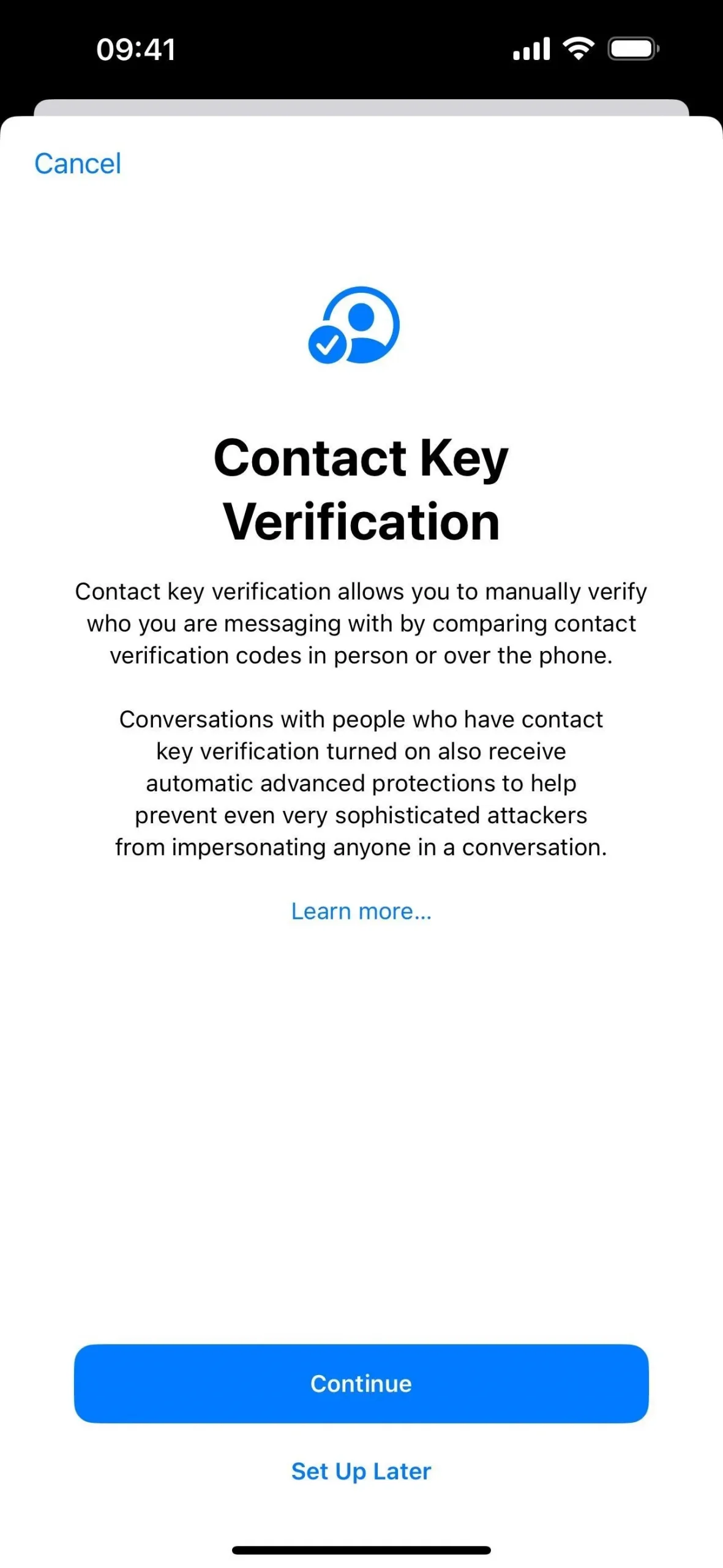
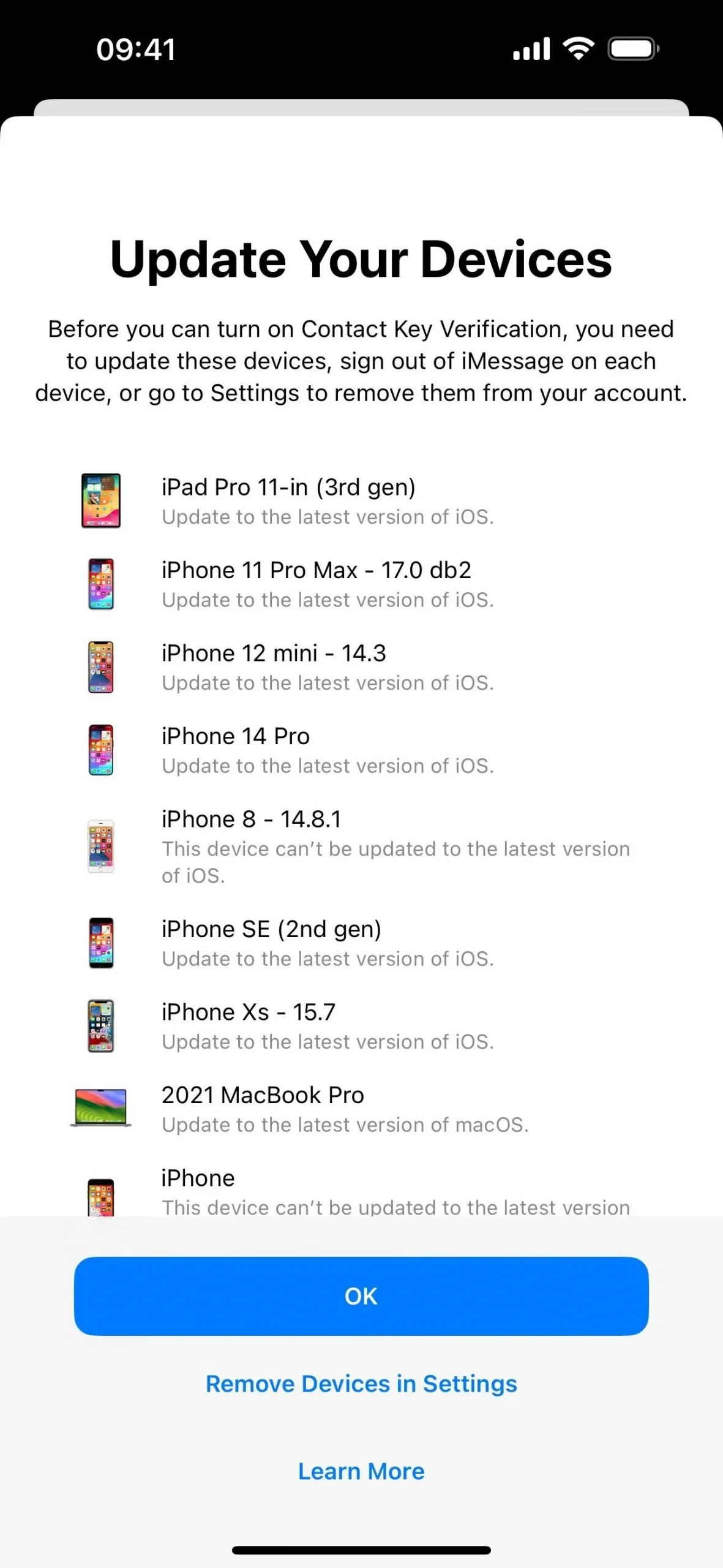
15. Emplacement en ligne
Avant iOS 17, le partage de votre position avec quelqu’un dans Messages devait être lancé à partir de Maps, Find My ou Siri. Désormais, vous pouvez le faire directement depuis votre conversation iMessage en utilisant le nouvel outil « Localisation » dans le nouveau menu des applications iMessage. La première fois que vous l’exécuterez, vous devrez accorder l’autorisation d’utilisation de la localisation à Messages et choisir entre des coordonnées précises et non précises.
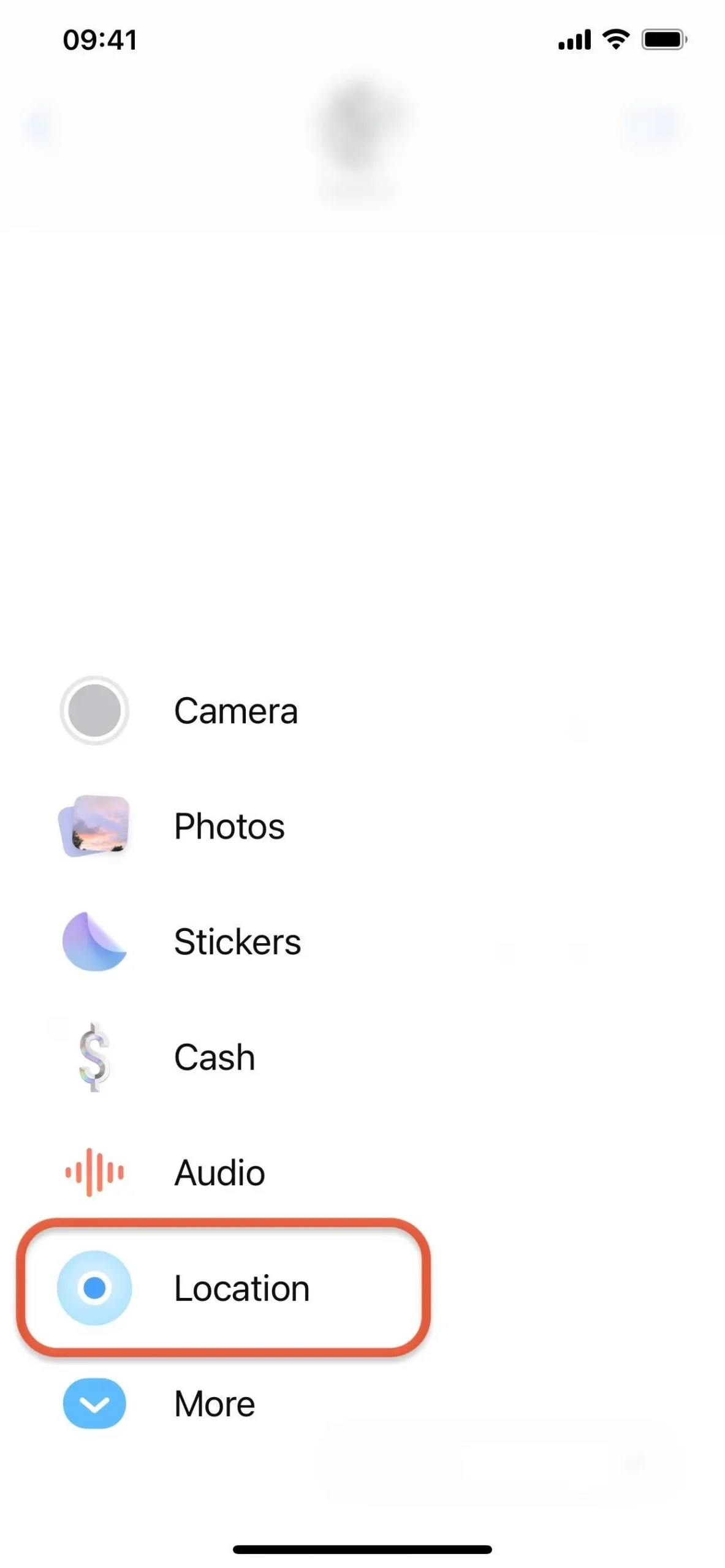
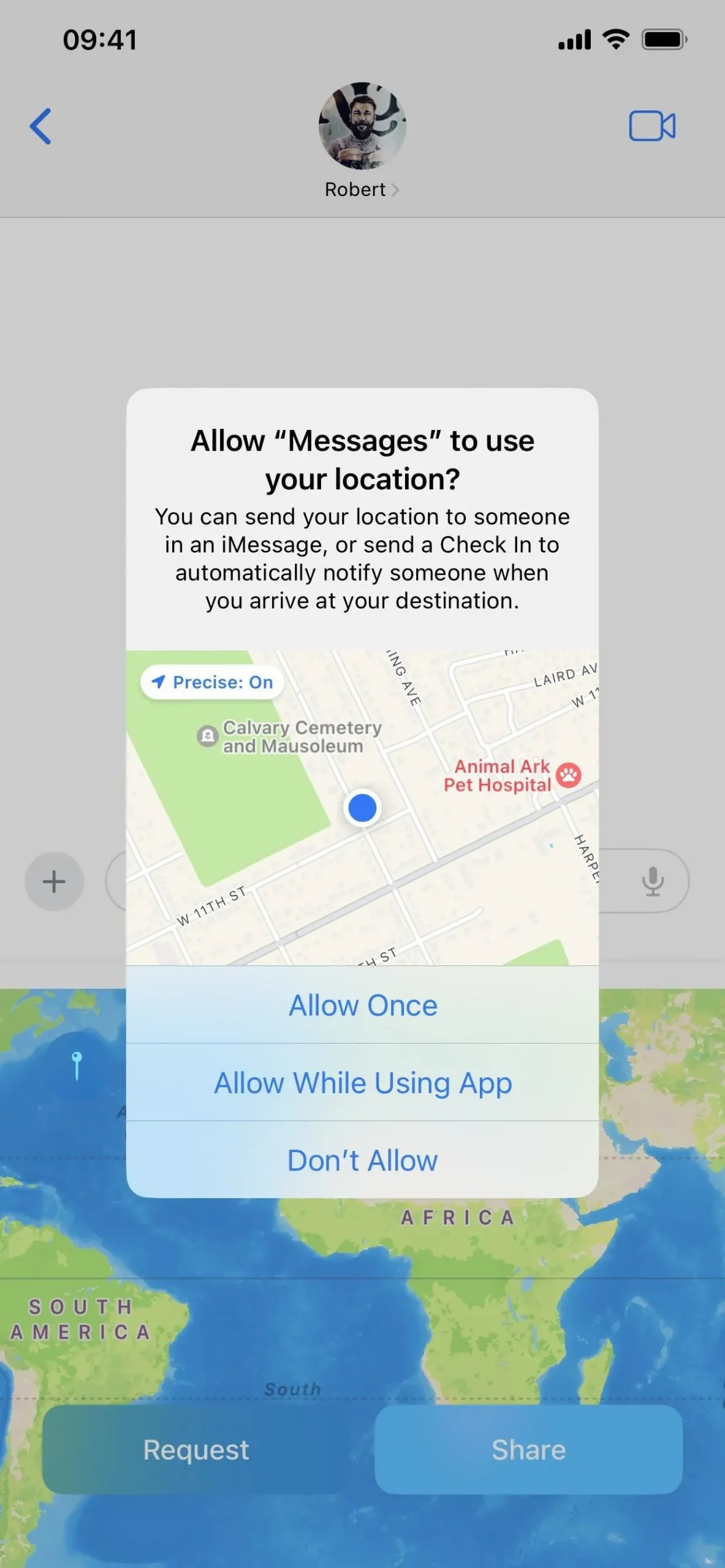
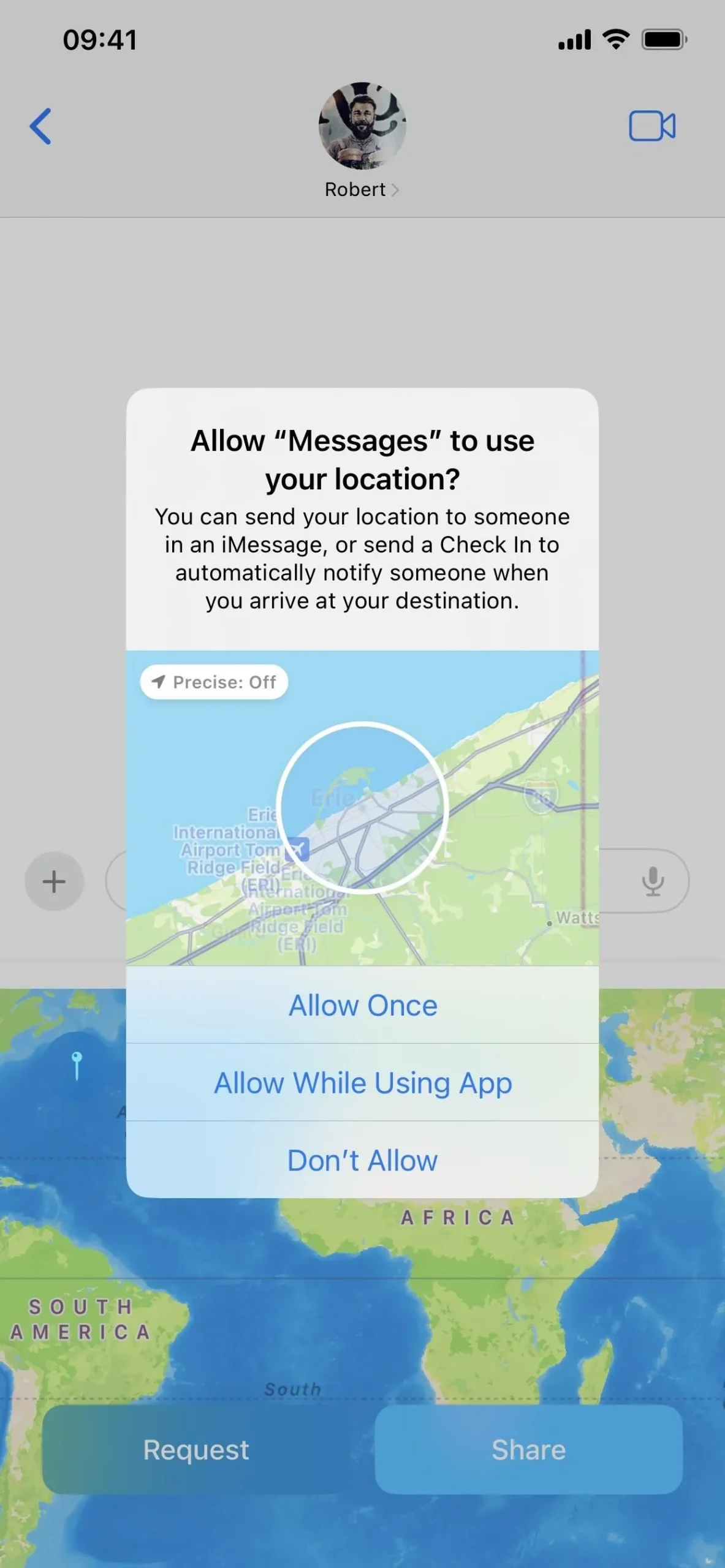
Vous pouvez demander une localisation à votre contact (à condition qu’il utilise un logiciel mis à jour) ou partager votre position avec lui. Comme vous pouvez le faire dans Find My, vous pouvez partager votre position indéfiniment, jusqu’à la fin de la journée, ou pendant une heure seulement.

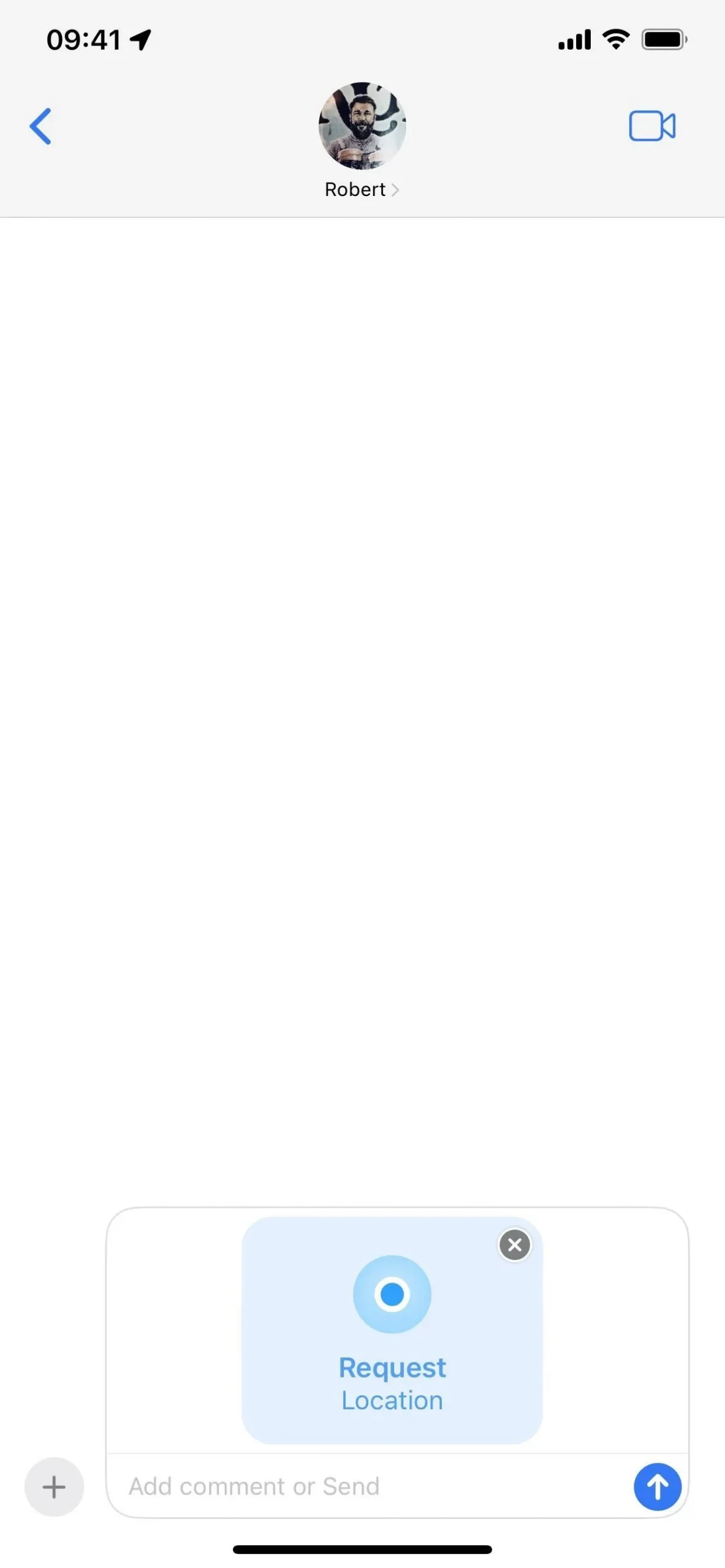
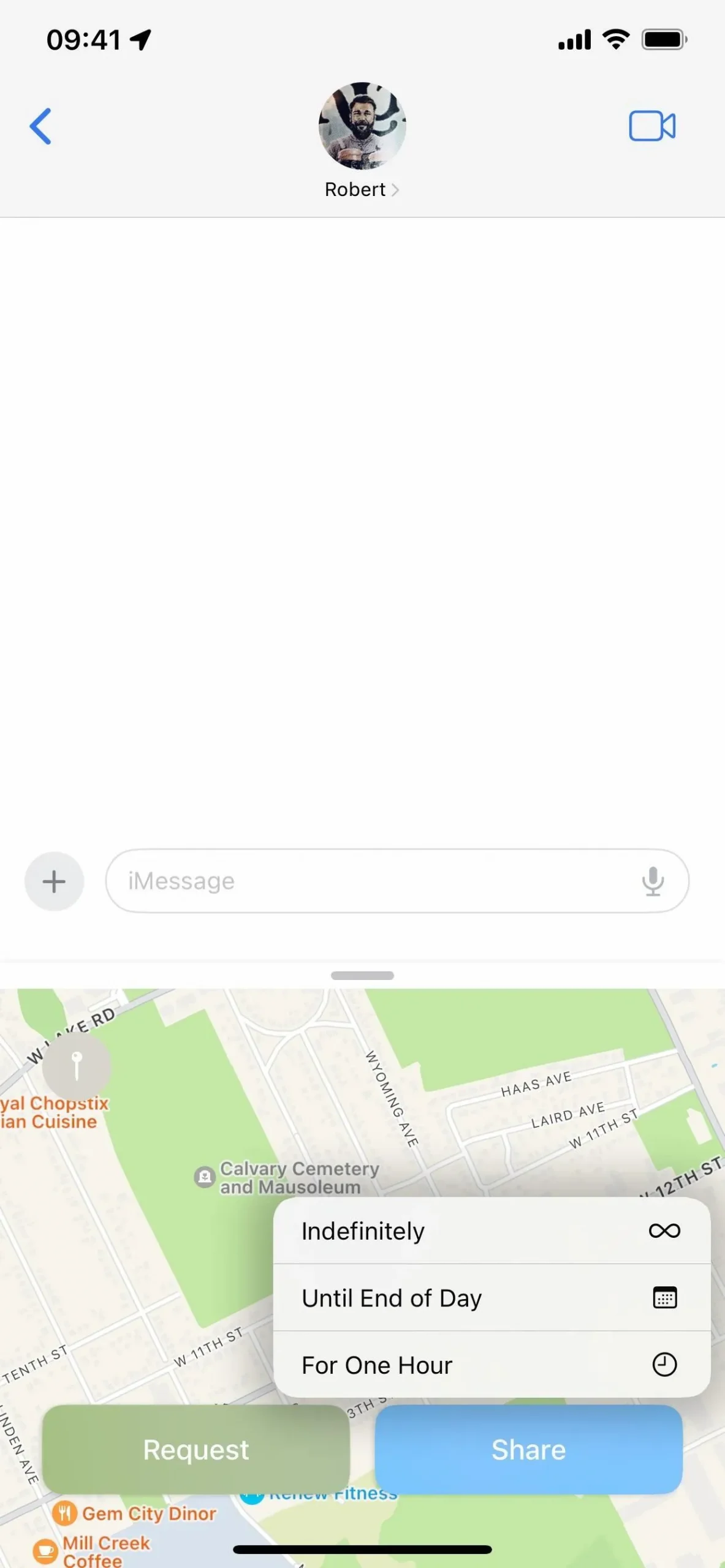
Vous verrez un aperçu de la carte, comme la plupart des autres médias que vous ajoutez aux conversations. Une fois que vous appuyez sur le bouton d’envoi, le compte à rebours démarre si vous en avez sélectionné un. Si vous partagez votre position avec une personne utilisant iOS 16 ou une version antérieure, elle recevra une notification pour ouvrir l’application Find My – elle ne la verra pas dans sa conversation Messages.
En appuyant sur la carte en ligne, vous ouvrirez une visionneuse directement dans la conversation Messages pour voir plus de la zone. Sur iOS 16 et versions antérieures, lorsque vous partagez votre position via Maps, le lien dans la conversation ouvre Maps, tandis que le partage de votre position via Messages à l’aide de l’application Find My vous donne une carte en ligne dans la discussion sur laquelle vous pouvez appuyer pour ouvrir une carte d’information. . Vous pouvez y appuyer sur la carte pour la développer. C’est donc nettement plus simple sur iOS 17.
La carte étendue est également l’endroit où vous pouvez également arrêter le partage plus tôt.
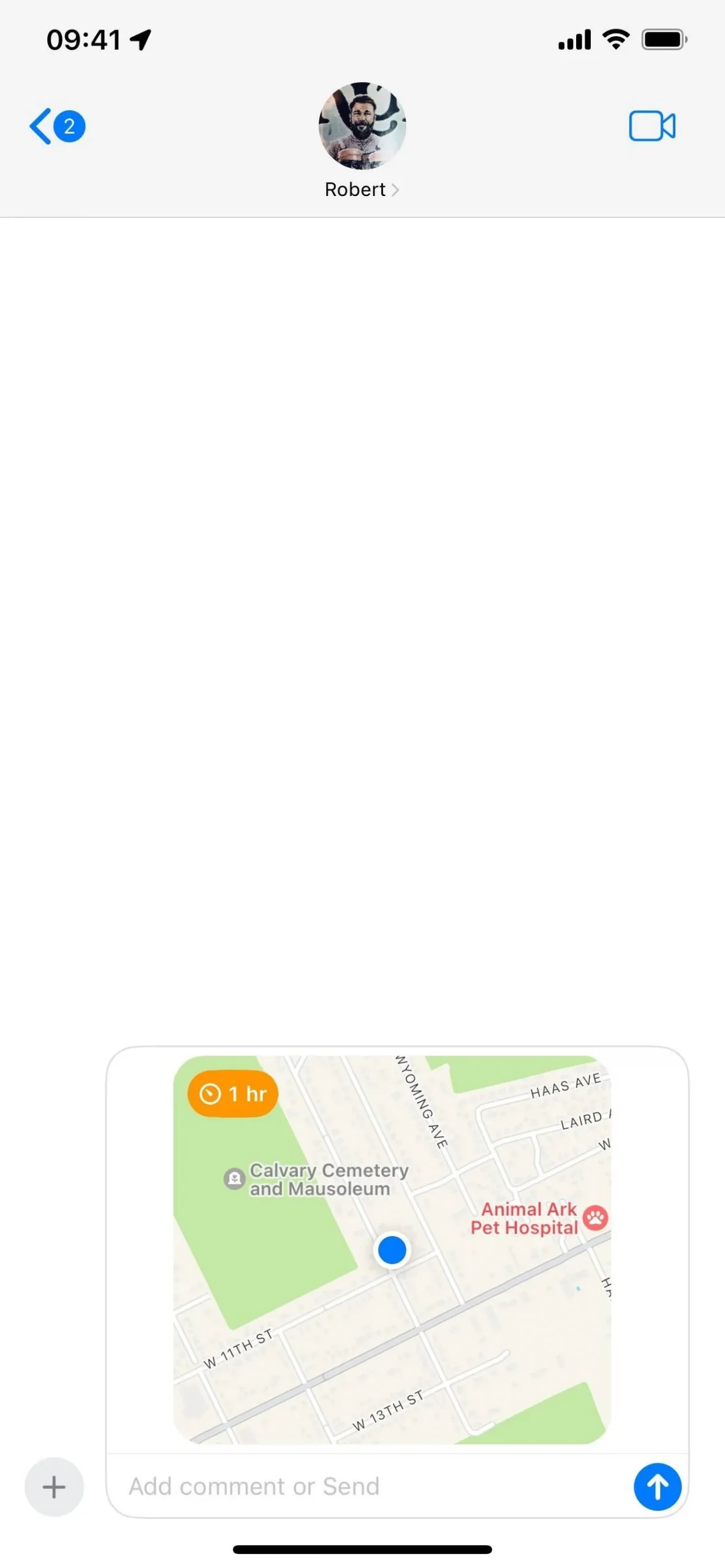
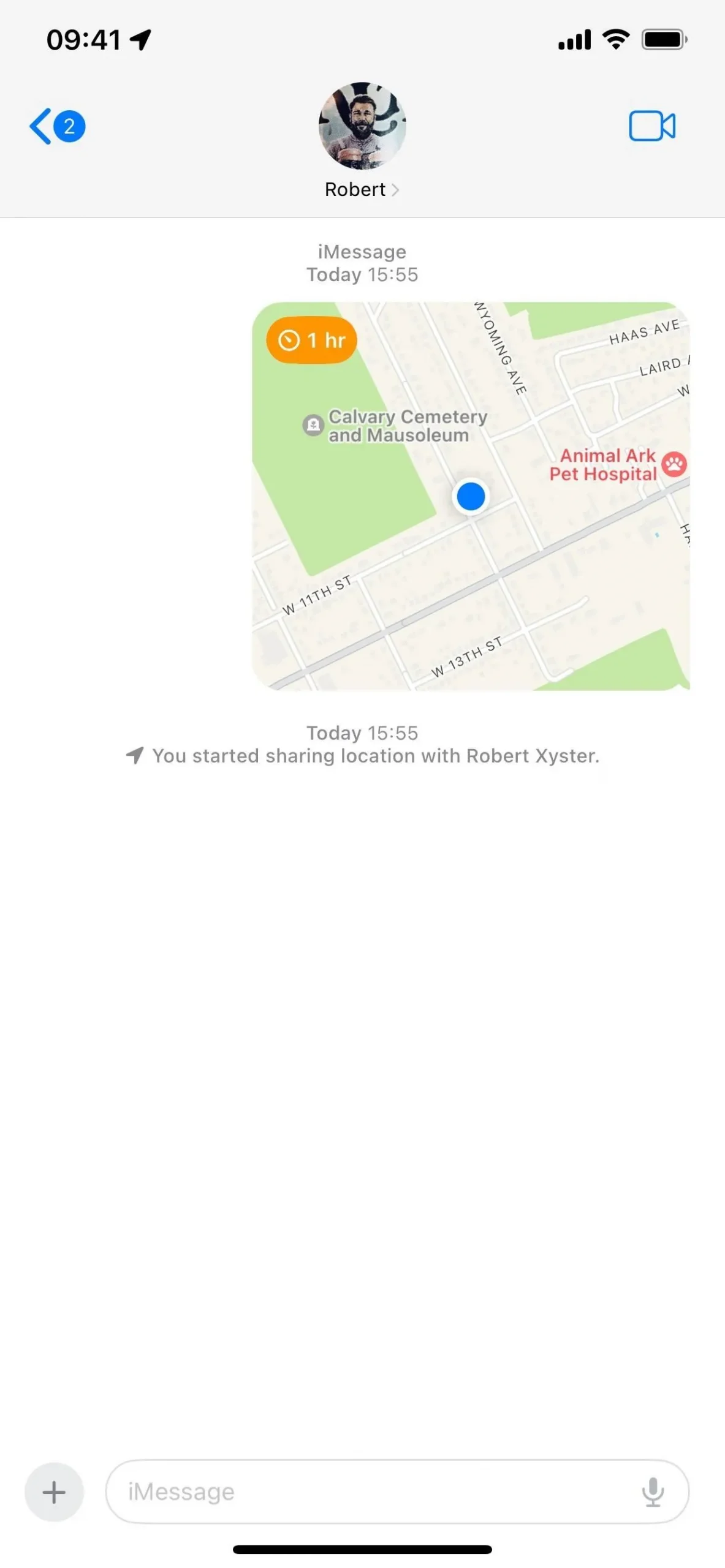
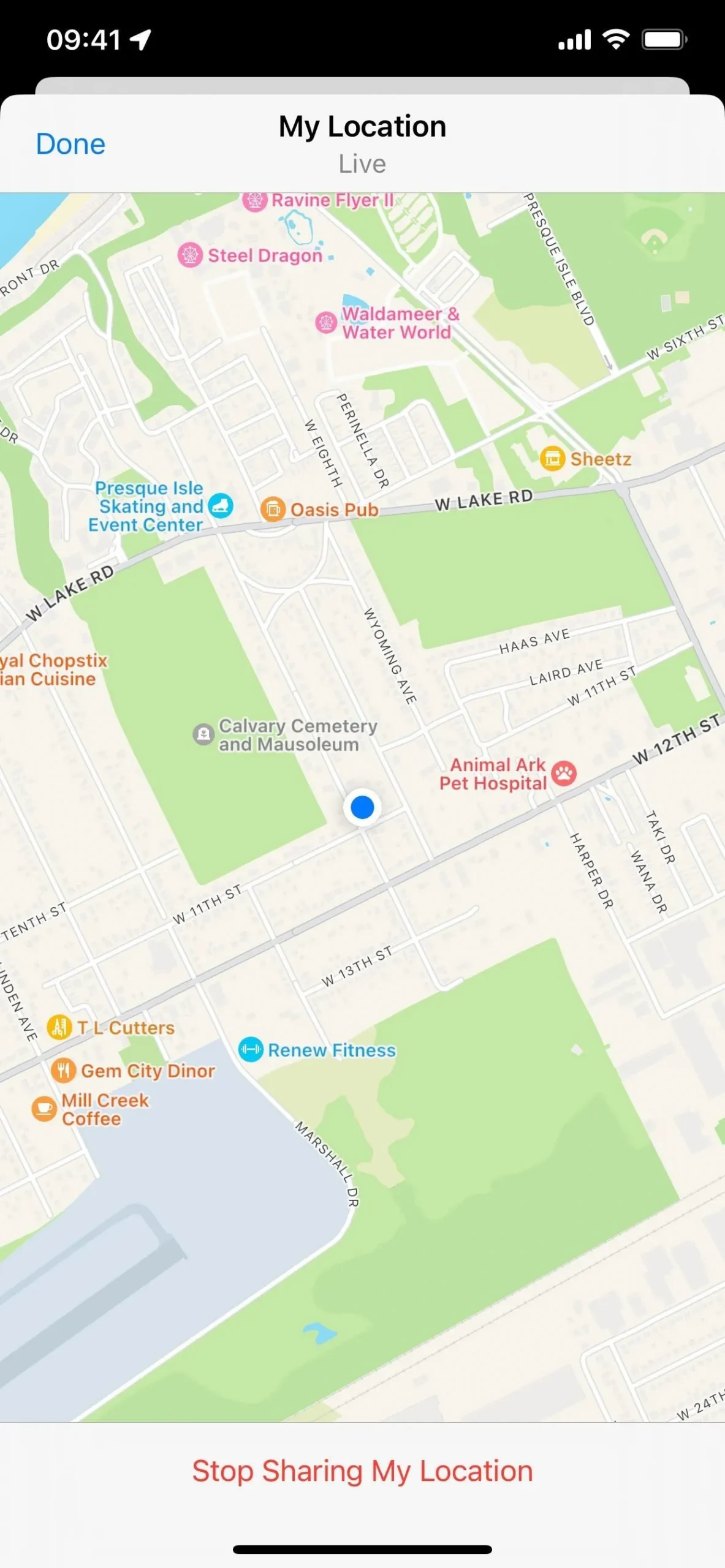
16. Enregistrement
Une nouvelle fonctionnalité de sécurité dans l’application Messages permet à votre contact de savoir quand vous arrivez en toute sécurité à votre destination, que ce soit à la maison, chez un ami, à la bibliothèque ou à un autre endroit, et il peut également vous envoyer des enregistrements. Vous pouvez même régler une minuterie à la place si vous ne voulez pas qu’ils connaissent l’emplacement exact ou exactement combien de temps il vous faudra pour arriver à destination.
Pour y accéder, choisissez « Check In » dans le nouveau menu des applications iMessage. Toutes les informations partagées via Check In sont cryptées de bout en bout, et la quantité partagée dépend de ce que vous choisissez :
- Les données limitées partagent votre position actuelle, vos derniers niveaux de batterie connus et le signal de votre réseau. Ces deux derniers pourraient aider le contact à déterminer si vous ne répondez pas en raison d’une batterie déchargée ou de problèmes de service cellulaire.
- Les données complètes partagent les mêmes données que limitées, mais également votre itinéraire parcouru et l’emplacement où vous avez déverrouillé votre iPhone pour la dernière fois ou retiré votre Apple Watch.
Votre contact recevra un message avec votre destination et la durée approximative du trajet lors de votre premier enregistrement et une notification d’arrivée lorsque vous arriverez à votre destination. En mode minuterie, ils recevront une heure d’arrivée approximative au démarrage et une notification à la fin. Ils recevront également les données que vous avez définies si vous ne répondez pas aux invites après avoir passé un appel SOS d’urgence, si vous n’avez fait aucun progrès ou si vous n’êtes pas connecté à Internet pendant une période prolongée.
Il y a bien plus à faire à l’enregistrement que cela, alors assurez-vous de consulter notre guide complet sur l’utilisation de l’enregistrement pour voir tous les détails.
- Guide complet : utilisez la nouvelle fonctionnalité « Enregistrement » de votre iPhone pour informer vos contacts lorsque vous arrivez en toute sécurité à votre destination
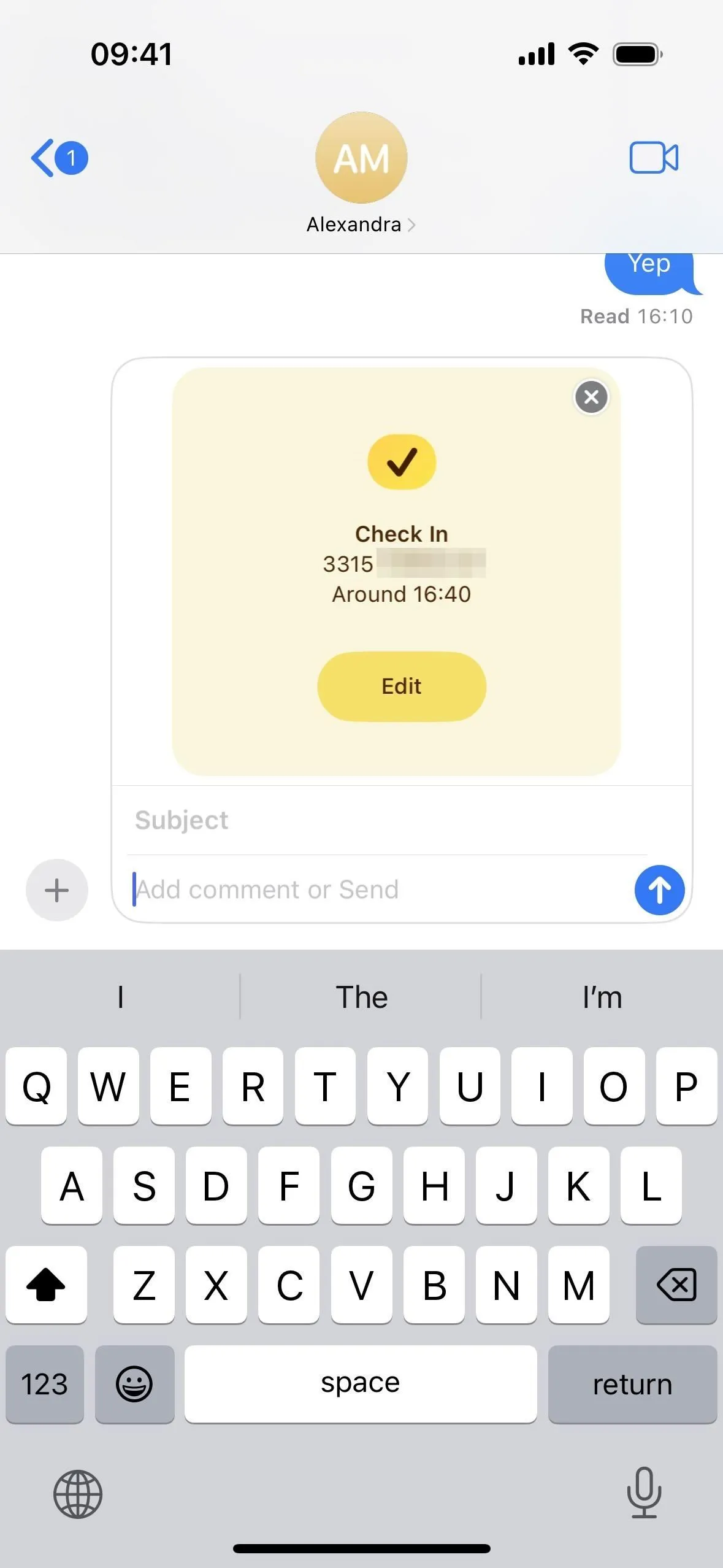
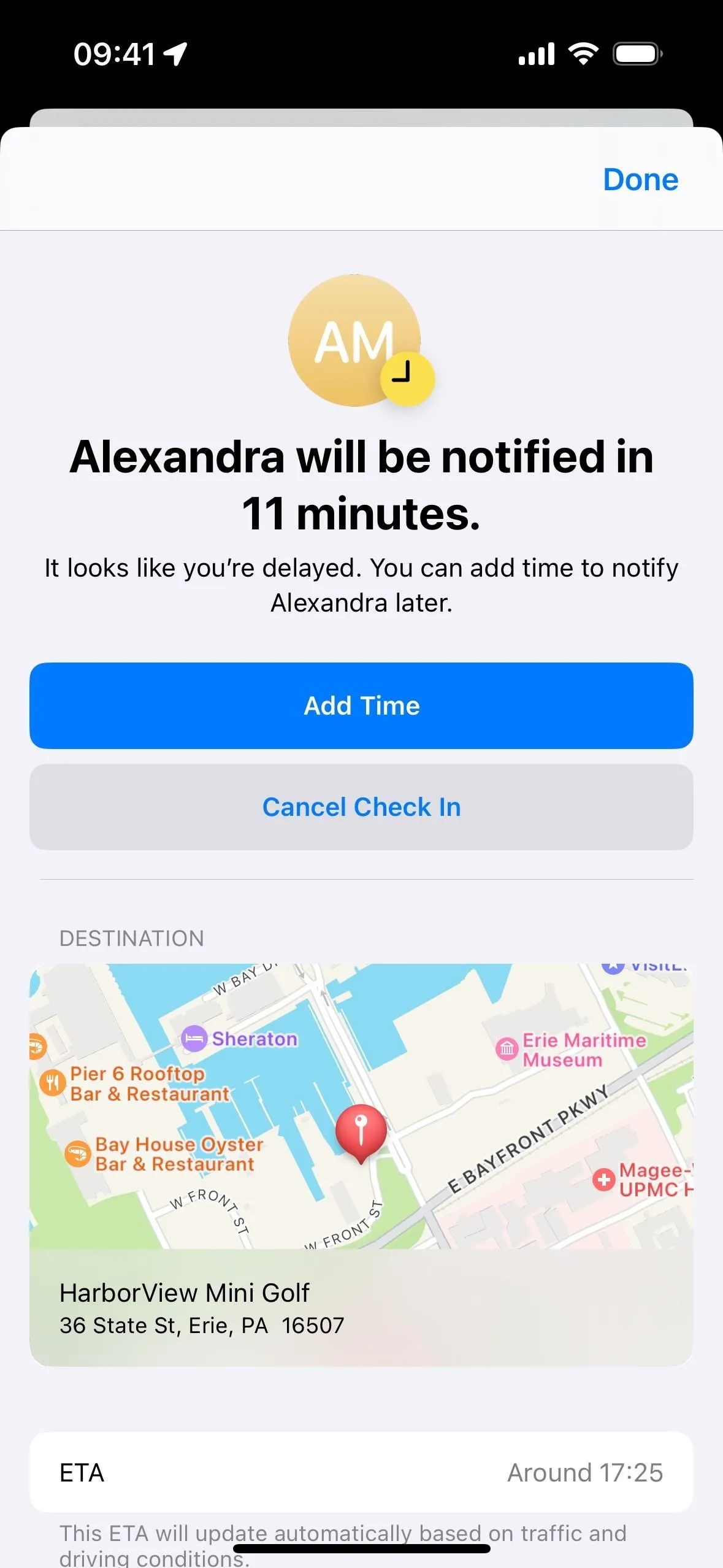
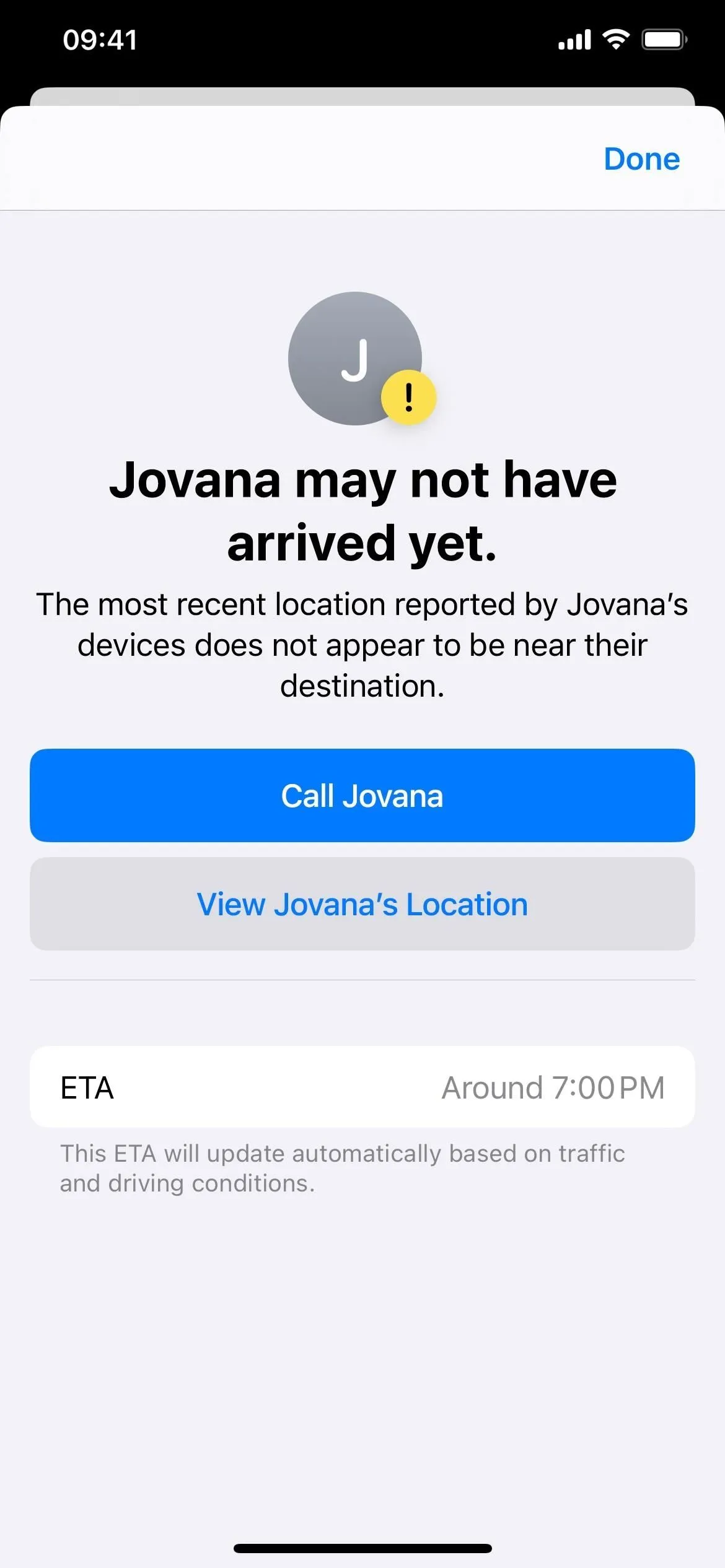
17. Messages dans les améliorations iCloud
La synchronisation de l’application Messages avec iCloud est légèrement différente à partir d’iOS 17.2 (toujours en version bêta). Accédez à Paramètres -> Votre nom -> iCloud -> Afficher tout (applications sous iCloud) pour rechercher « Messages dans iCloud », auparavant simplement « Messages ». Sa description se concentre désormais sur la restauration ou la configuration d’un nouvel iPhone plutôt que sur la poursuite de vos conversations. depuis tous les appareils :
Stockez en toute sécurité vos messages dans iCloud au cas où vous auriez besoin de restaurer cet iPhone ou d’en configurer un nouveau.
Mais ce n’est pas tout. Avec les messages mis à jour dans la synchronisation iCloud, le transfert de messages texte, les comptes d’envoi et de réception et les filtres SMS sont également synchronisés sur vos appareils.
Dans le menu mis à jour, vous verrez également la taille totale des messages stockés comme avant iOS 17.2, mais il existe de toutes nouvelles options pour « Conserver les messages » (30 jours, 1 an ou pour toujours) et « Synchroniser maintenant ». « Vous pouvez également voir exactement combien de messages sont stockés et quand les messages ont été synchronisés pour la dernière fois.
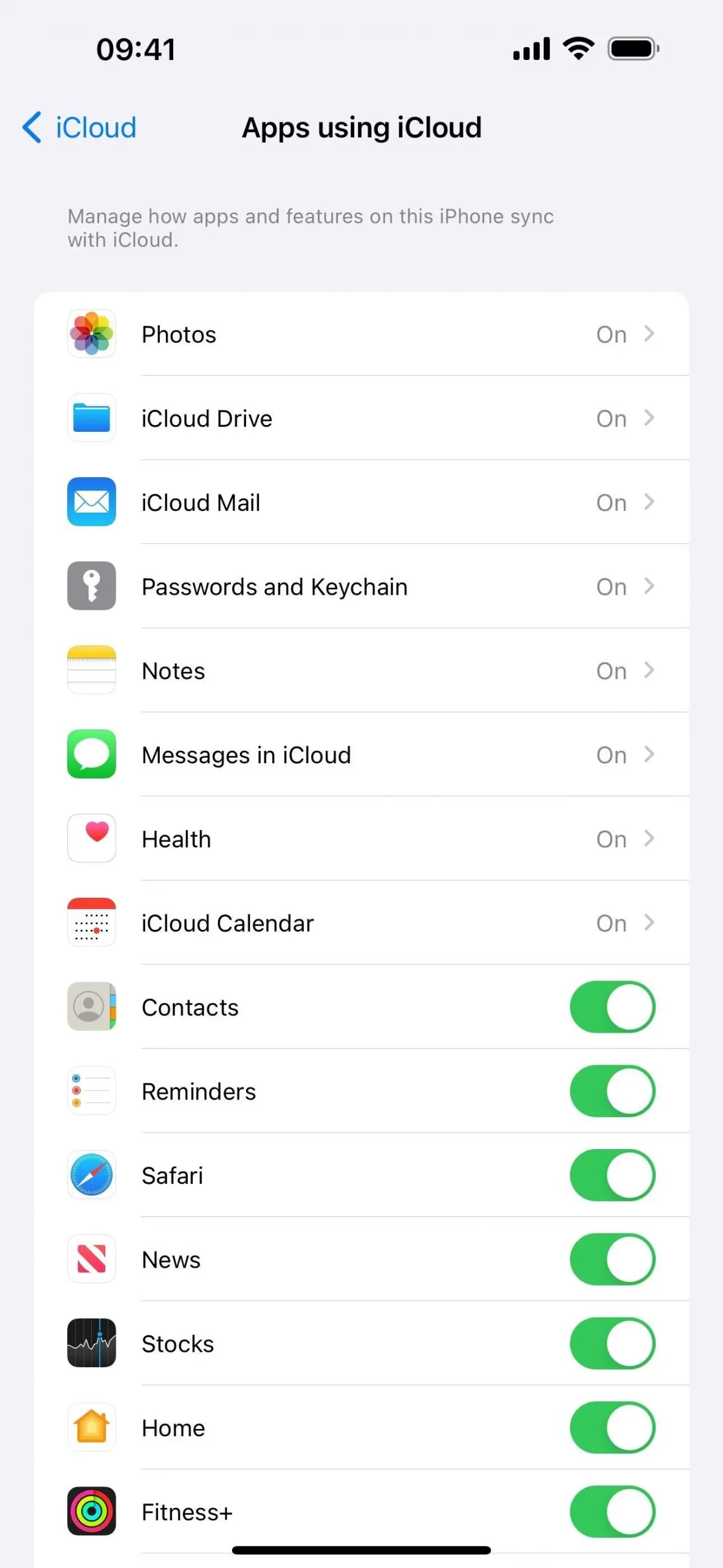
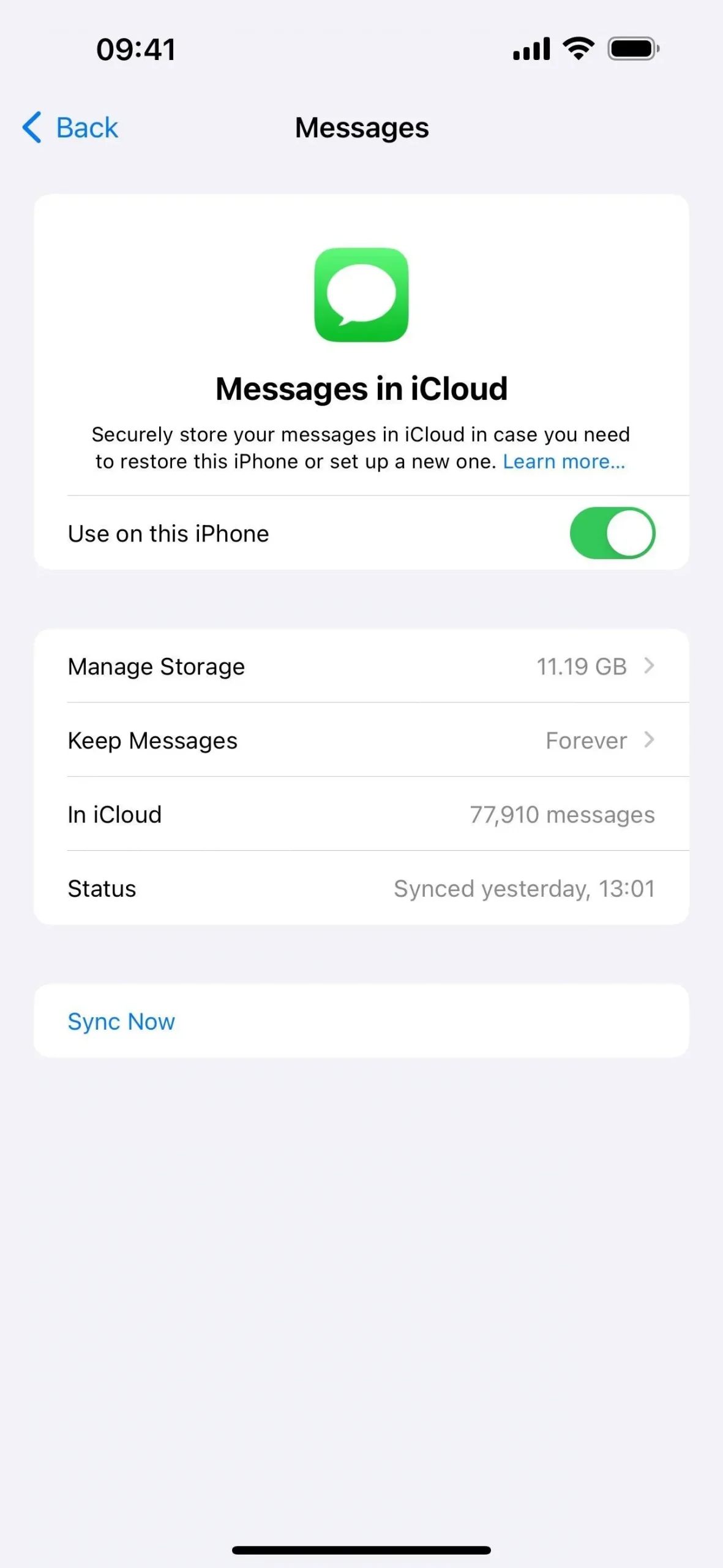
18. Nouvelles options de corps Memoji
Une autre nouvelle fonctionnalité fournie avec iOS 17.2 (toujours en version bêta) concerne des options plus créatives pour vos personnages Memoji. Lors de la création de votre Memoji, faites défiler jusqu’à la fin pour trouver le nouveau menu « Corps ». Ici, vous verrez les choix de corps pour la taille, la poitrine, les épaules et les bras. Ces caractéristiques du corps sont les plus visibles dans les autocollants Memoji.
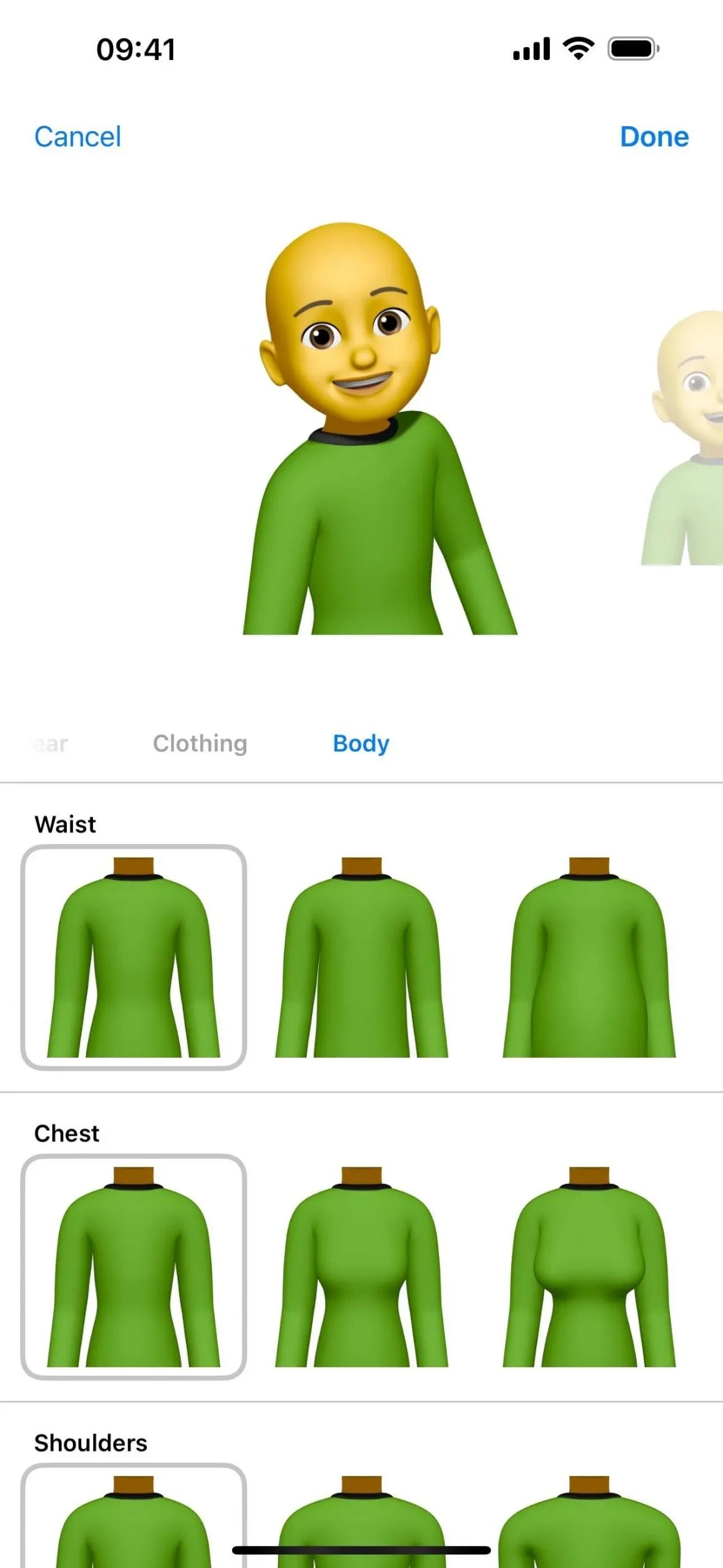
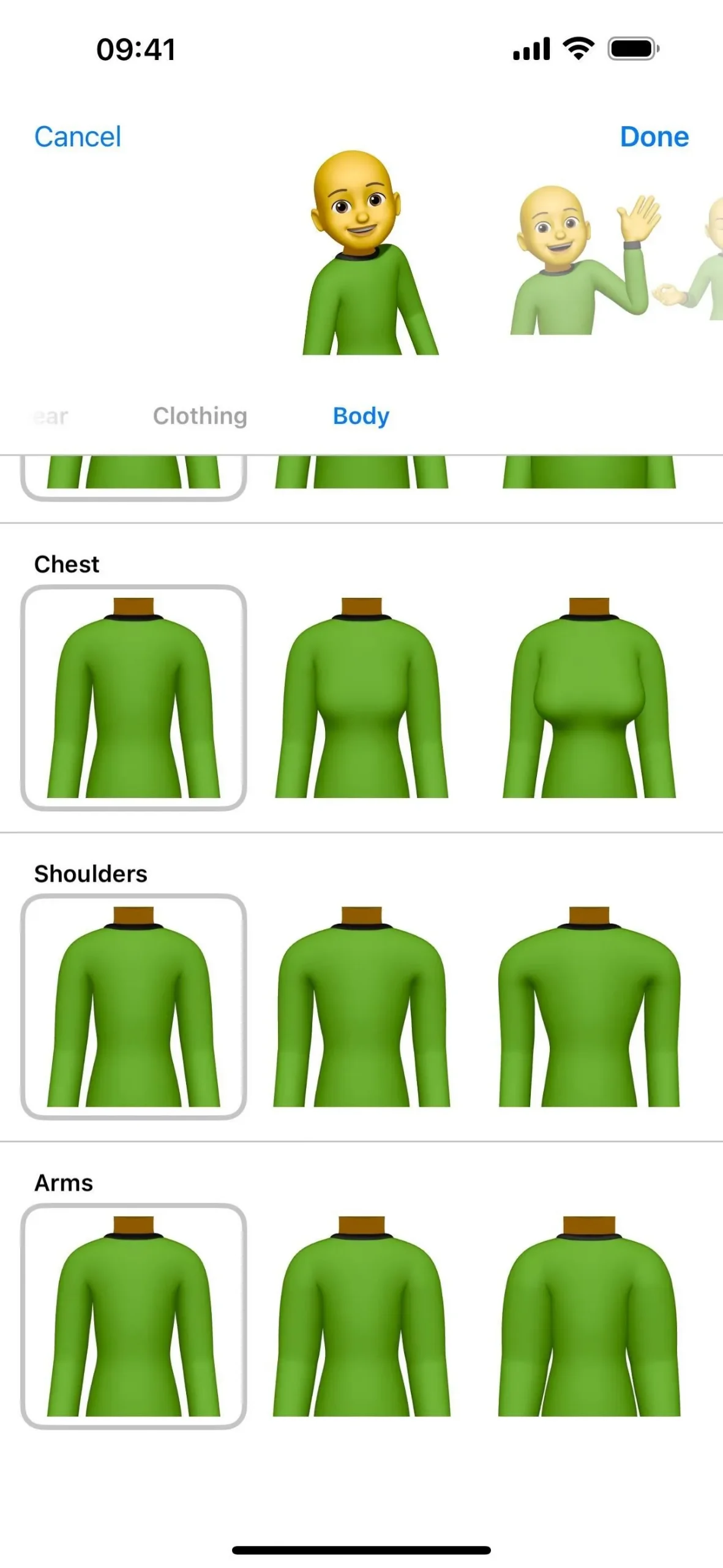
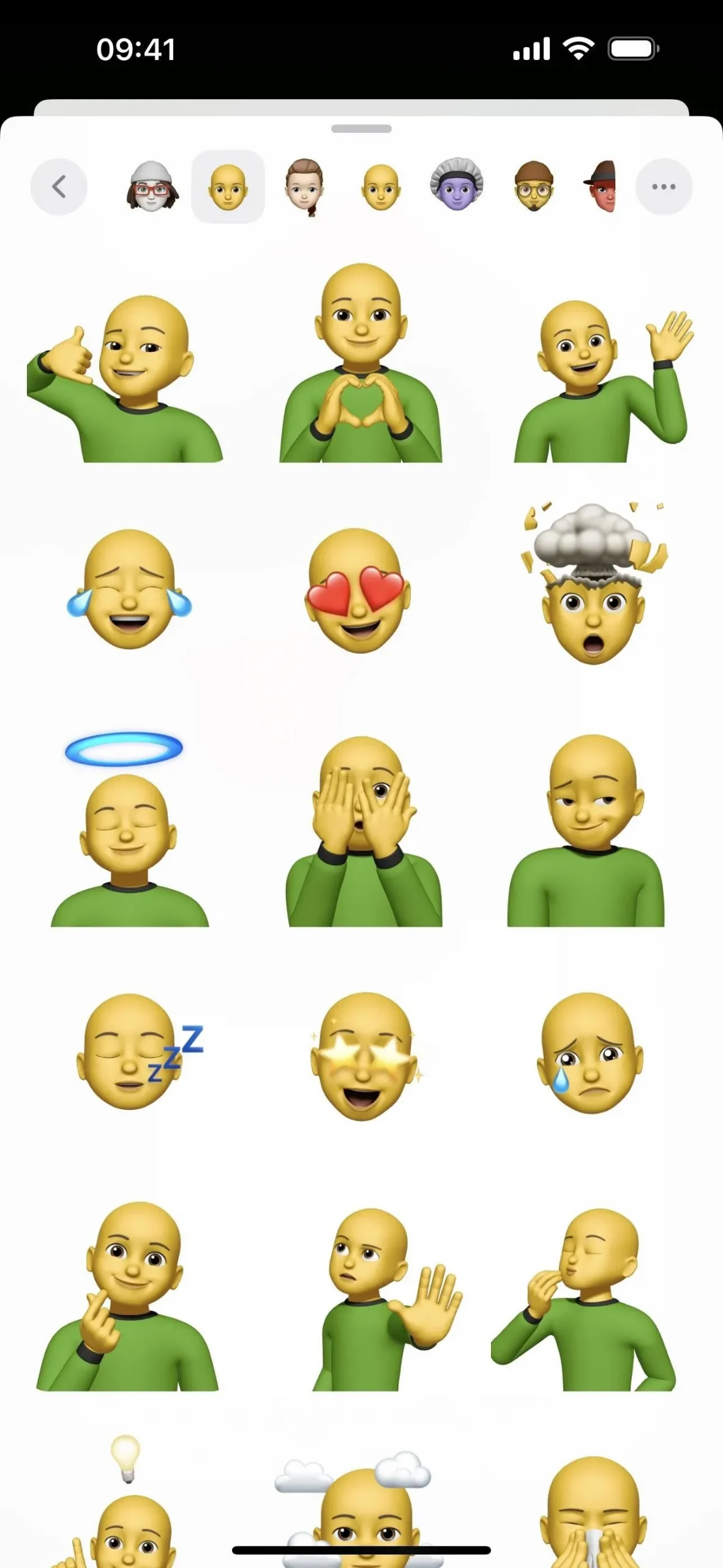
19. Nouvelles poses Memoji
Avec iOS 17.2 (toujours en version bêta), il existe également de nouvelles poses Memoji pour accompagner les nouvelles options de corps. Lors de la création de votre Memoji, vous pouvez voir ces trois nouvelles poses dans l’aperçu lors de l’ajustement des vêtements ou des caractéristiques du corps de votre personnage. Jusqu’à présent, ils ne sont pas apparus comme sélectionnables dans le sélecteur d’autocollants Memoji, mais ils pourraient apparaître dans la version finale.
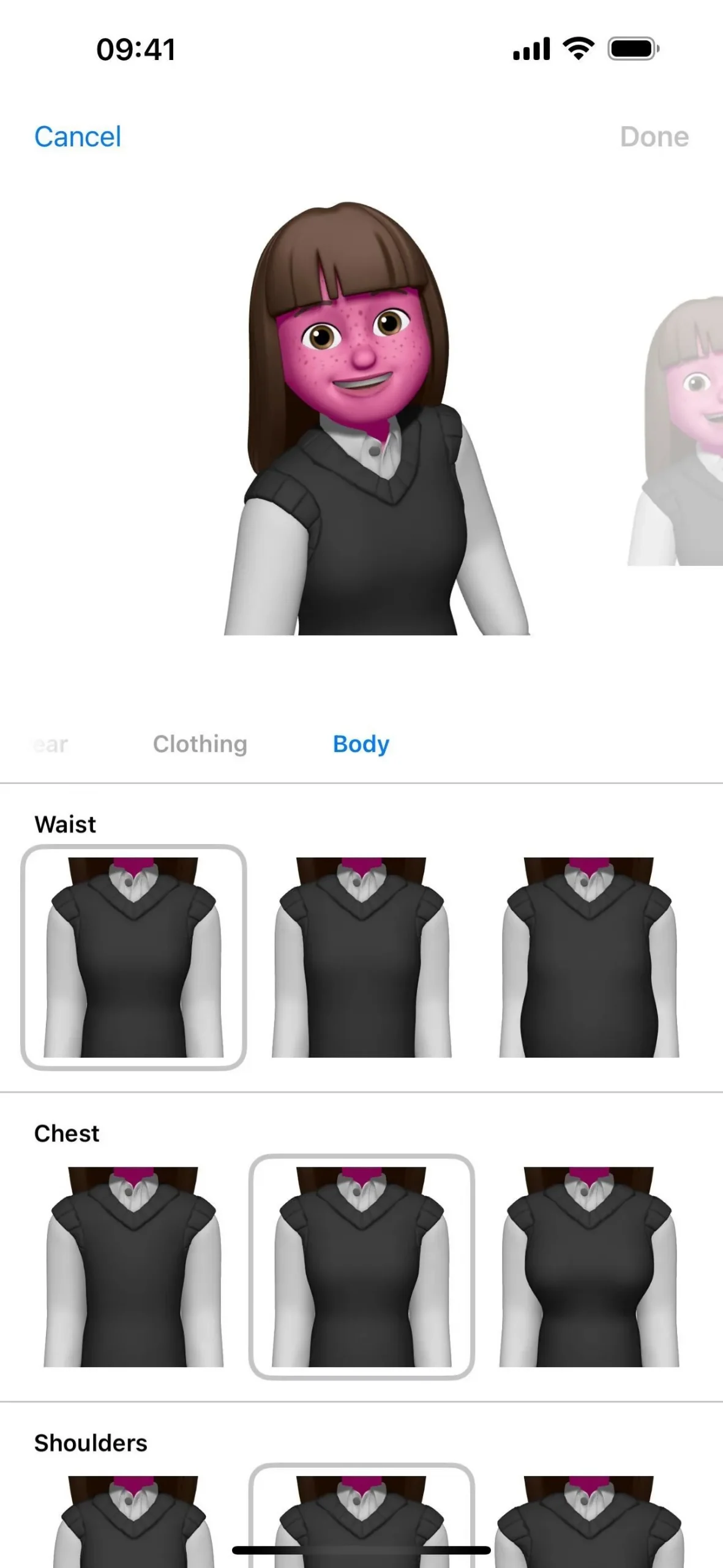
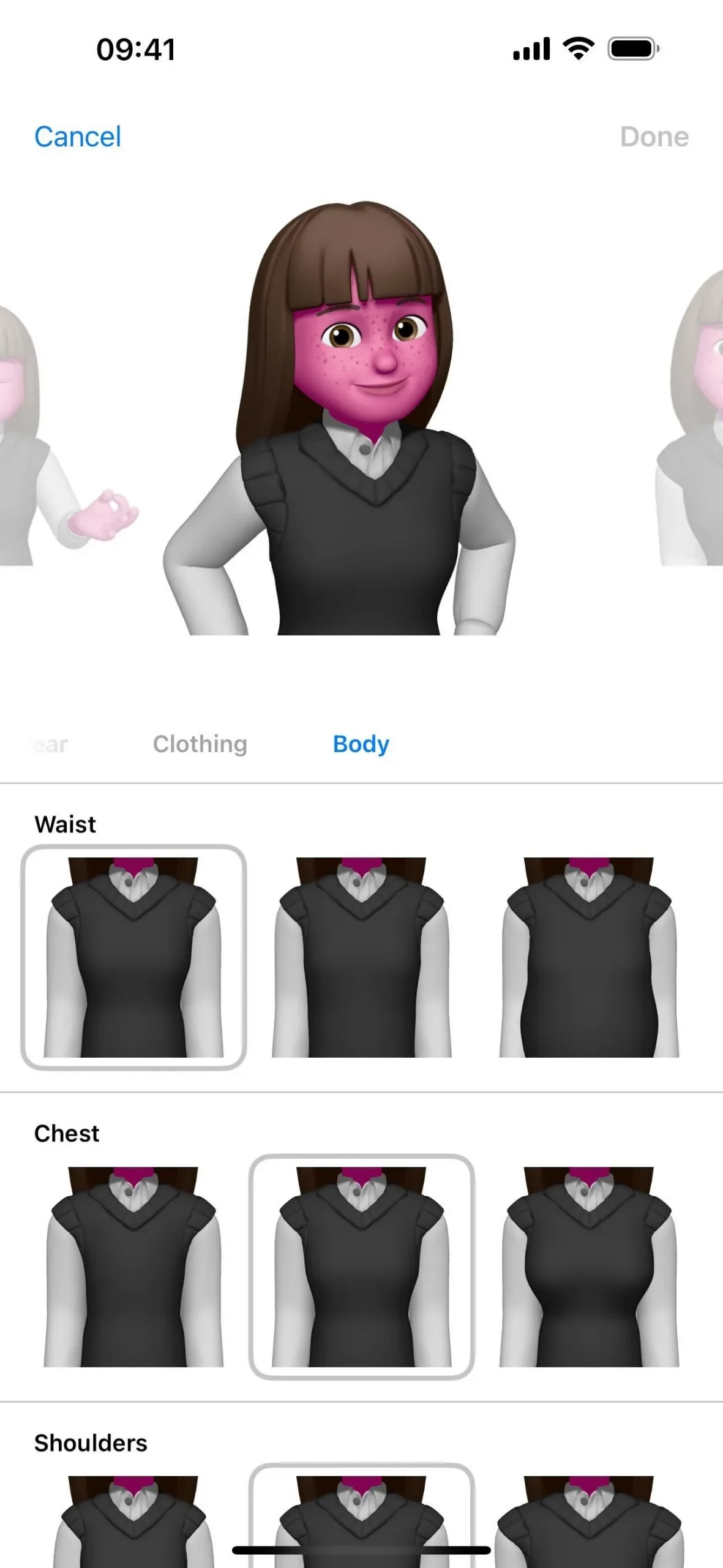
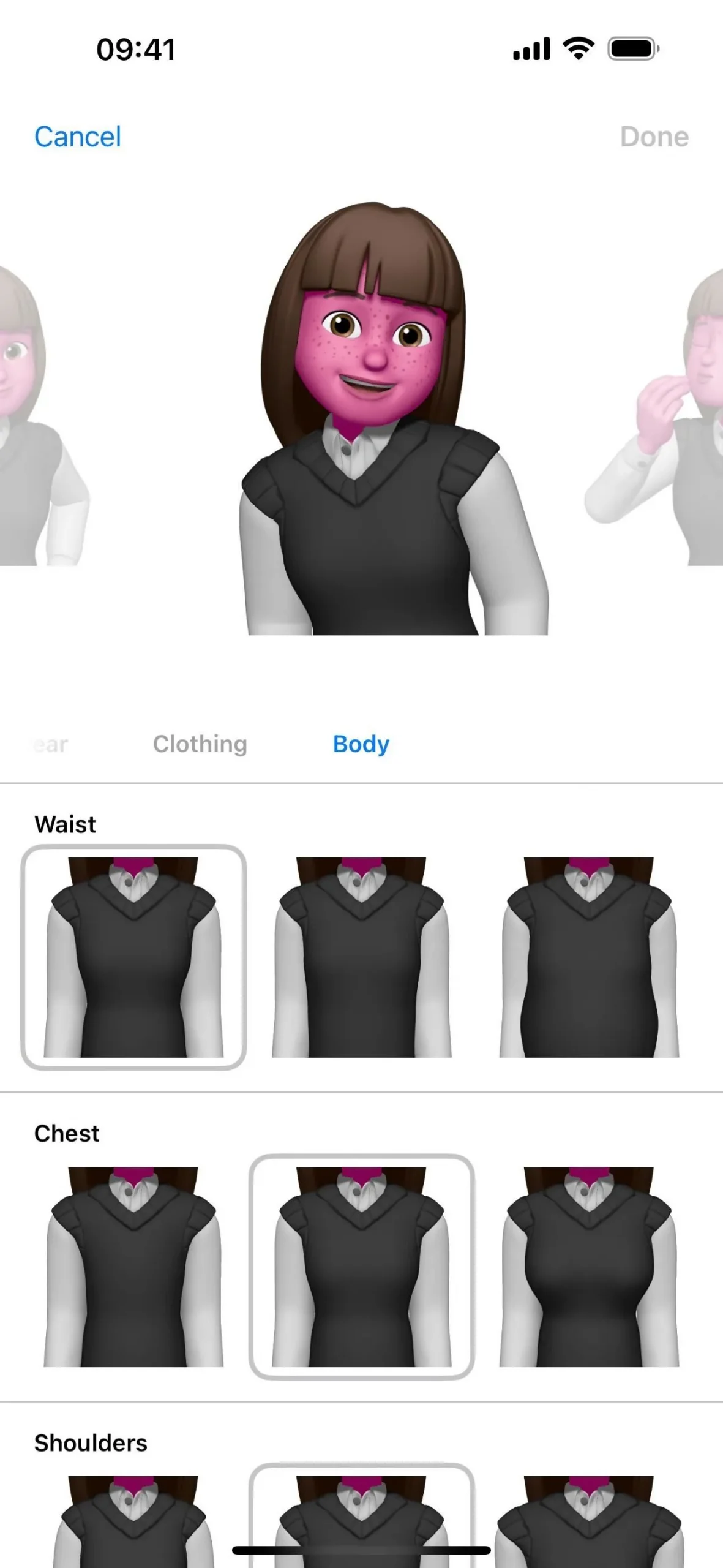
20. Désactiver les animations
Si vous n’êtes pas un grand fan des Live Stickers, des GIF et d’autres animations dans vos conversations, vous pouvez les désactiver uniquement pour l’application Messages. Accédez à Paramètres -> Accessibilité -> Paramètres par application -> Messages (ajoutez-le si vous ne le voyez pas dans la liste), puis désactivez le nouveau commutateur « Images animées ». Les autocollants dynamiques ne bougeront plus et vous devrez appuyer sur les GIF pour les lire, mais les effets d’écran iMessage continueront à être lus automatiquement comme d’habitude.
Les images animées peuvent également être activées ou désactivées à l’échelle du système via Paramètres -> Accessibilité -> Mouvement. Vous trouverez également ici le commutateur pour désactiver les « Effets de message de lecture automatique » si vous souhaitez les désactiver.
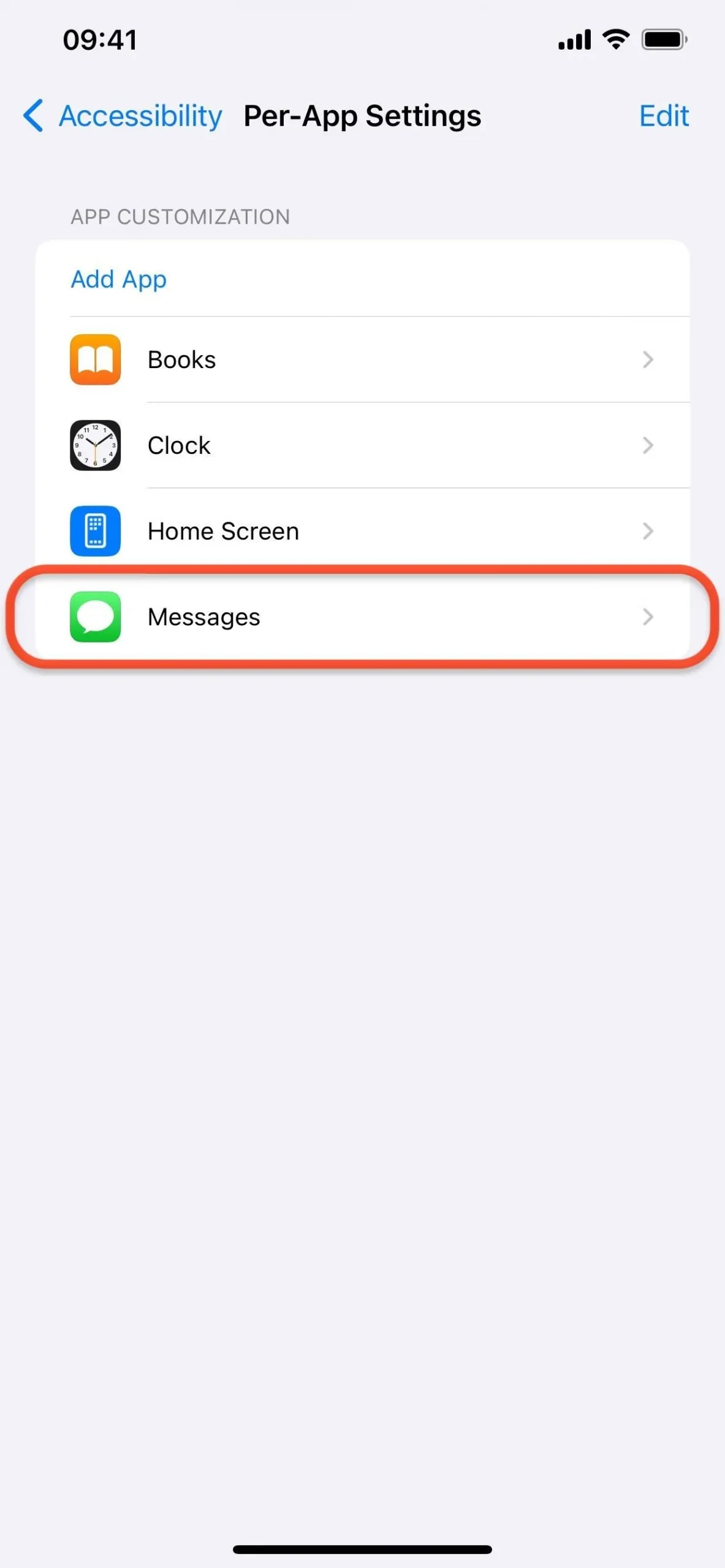
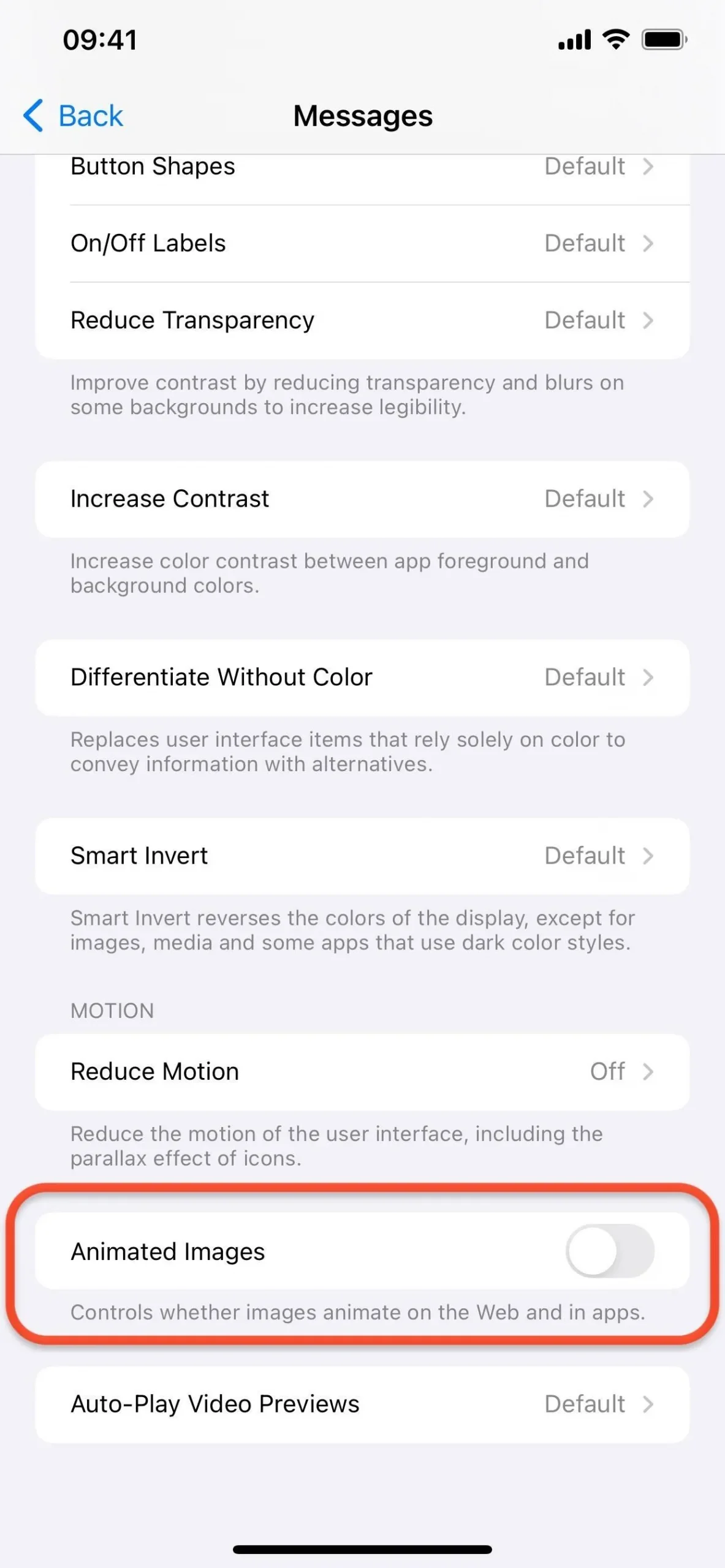
Laisser un commentaire